エアコンを管理する(エアコンの追加、エアコン名の変更、削除)
エアコンを管理する
登録したエアコンの確認や削除ができます。
エアコンを登録する
エアコンが無線LANで通信してアプリでエアコンを操作できるように設定します。
※事前にスマートフォンをルーターの無線LANに接続してください。
※エアコンの取扱説明書をご用意ください。
※複数台のエアコンを接続する場合は1台ずつ実施してください。
手順 1
メニュー画面の「エアコンを管理する」をタップする。
※ホーム画面の「エアコンを追加」からでも実施できます。そのときは手順3に進んでください。
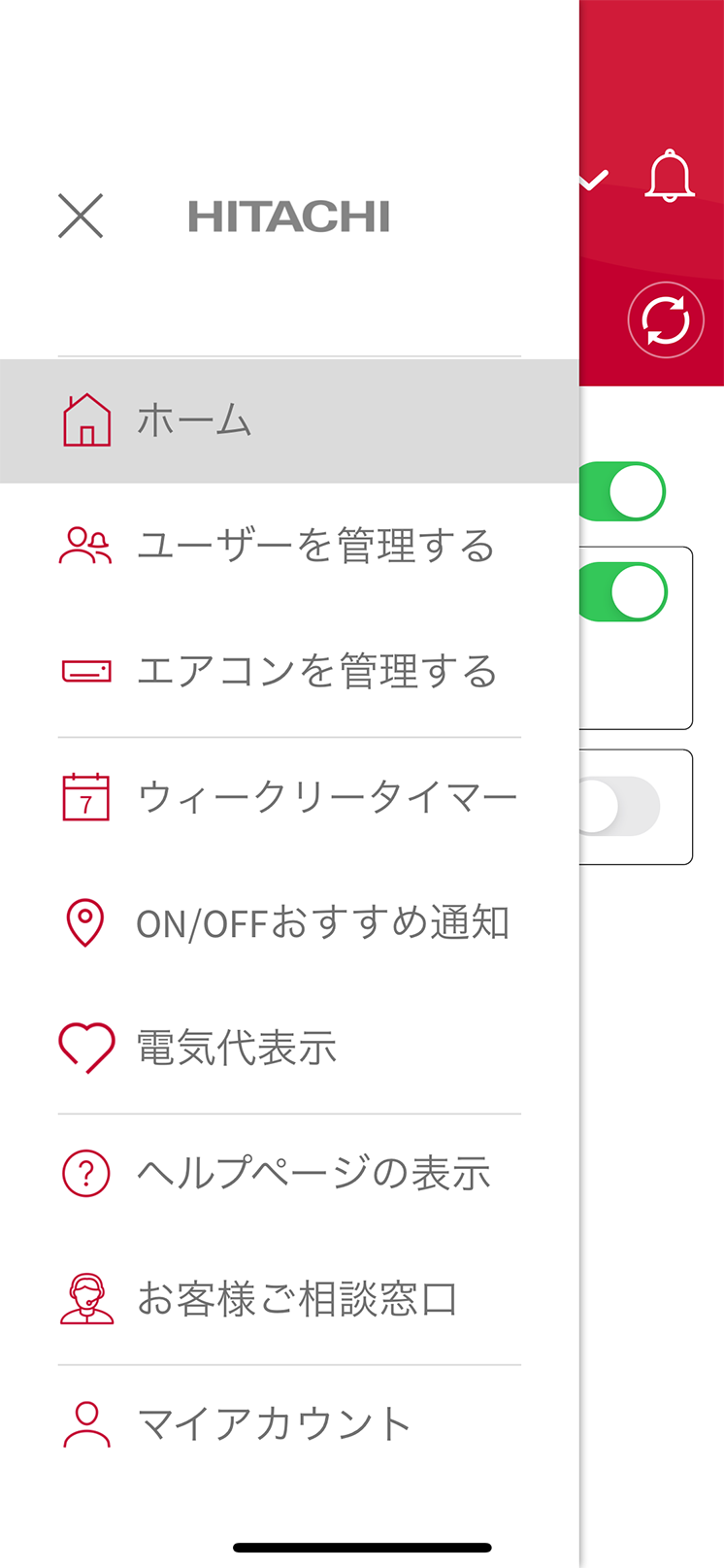
手順 2
「エアコンを追加する」をタップする。
「エアコンを追加する」をタップすると以下の画面が表示される場合があります。
エアコンの追加には位置情報を有効にする必要がありますので、「位置情報アクセスを有効にする」をタップしてください。
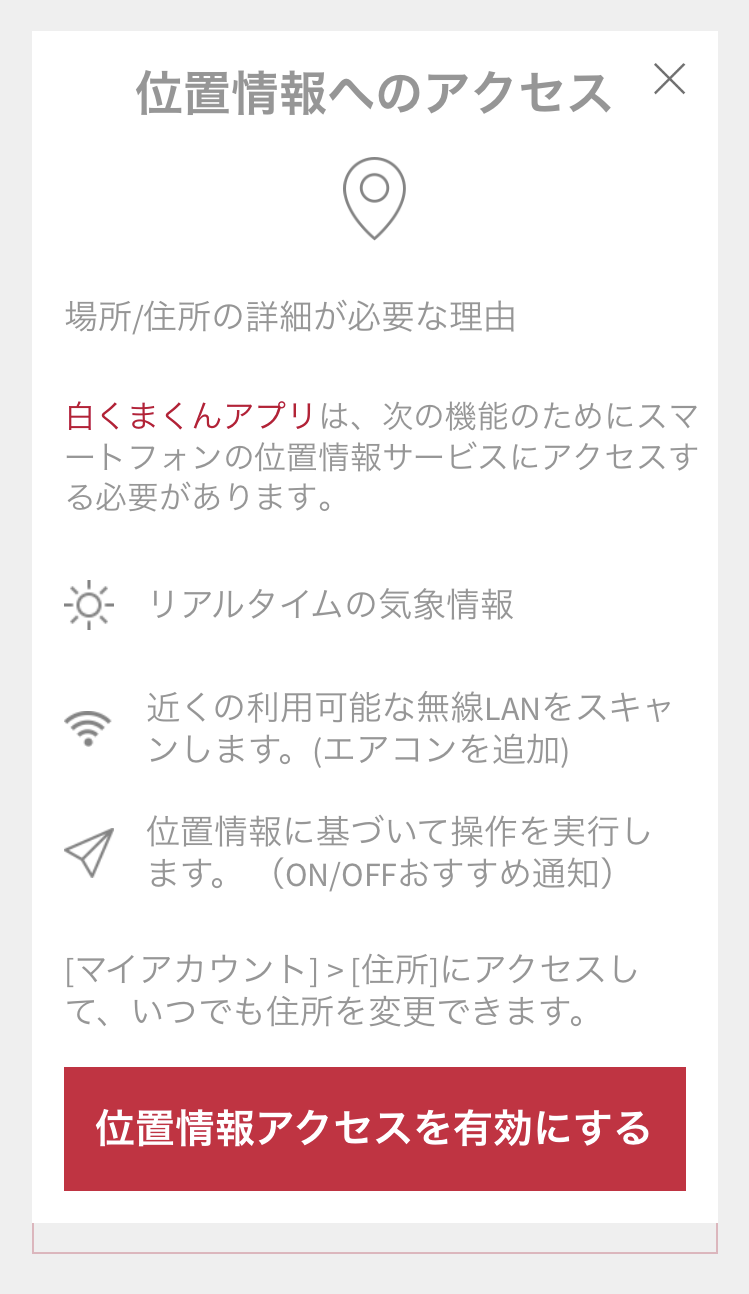
※iOSのバージョンが14以上の方は「エアコンを追加する」をタップ後に表示されるローカルネットワークの権限の許可を求める画面で「OK」をタップしてください。「許可しない」をタップした場合はエアコン登録に失敗します。許可しないを選択後の権限の変更はスマートフォンの設定の白くまくんアプリを開いて変更してください。
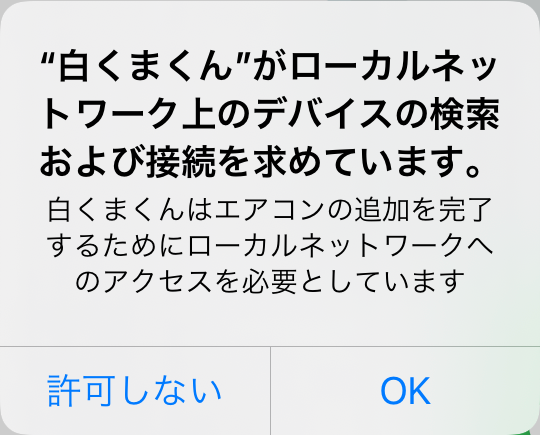
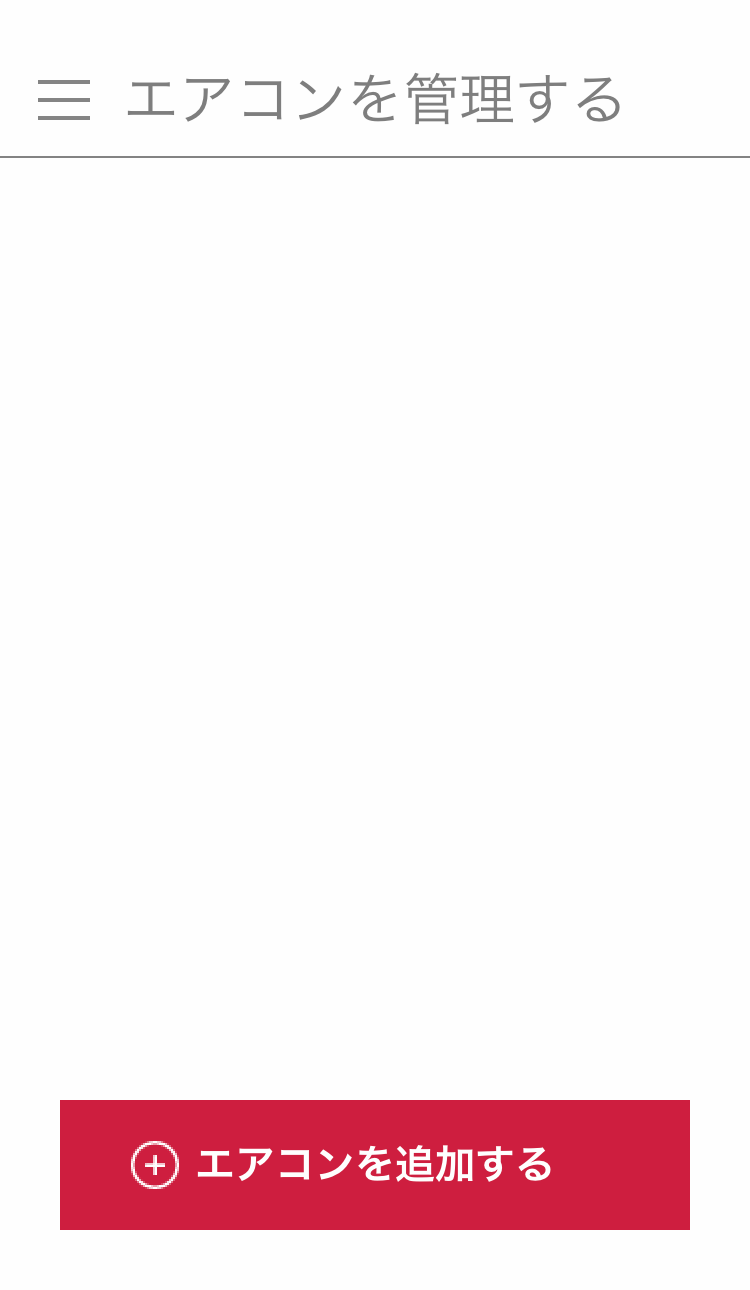
手順 3
エアコンに付属のラベルに記載のQRコードを読み取る。
※無線LAN内蔵機種の場合、QRコードを記載しているラベルはエアコンに同梱して、取扱説明書に貼付いただいています。また、一部の機種にはエアコンの前面パネルを開けた位置にもラベルを貼り付けています。取扱説明書にエアコンにも貼り付けていない場合は「QRコードを読み込めない場合」をタップして進めてください。
※無線LAN接続アダプターを取り付けてお使いになる場合は無線LAN接続アダプターの取扱説明書に貼り付けたラベルをご確認ください。取扱説明書に貼り付けていない場合は無線LAN接続アダプターの本体の裏のラベルをご確認ください。
※QRコードをスマートフォンで読み込めない場合は、「QRコードを読み込めない場合」をタップして進めてください。なお、登録の途中でエアコンまたは無線LAN接続アダプターのSSIDやKEYを入力する必要がありますので、画面に従って入力してください。なお、SSIDやKEYには数字、アルファベットを使用しています。ただし、i(小文字のアイ)、I(大文字のアイ)、o(小文字のオー)、O(大文字のオー)、l(小文字のエル)は使用していません。
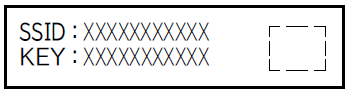
※カメラの権限の許可を求められた場合は許可してください。QRコードを読み込むために使用します。
●QRコードは、株式会社デンソーウェーブの登録商標です。
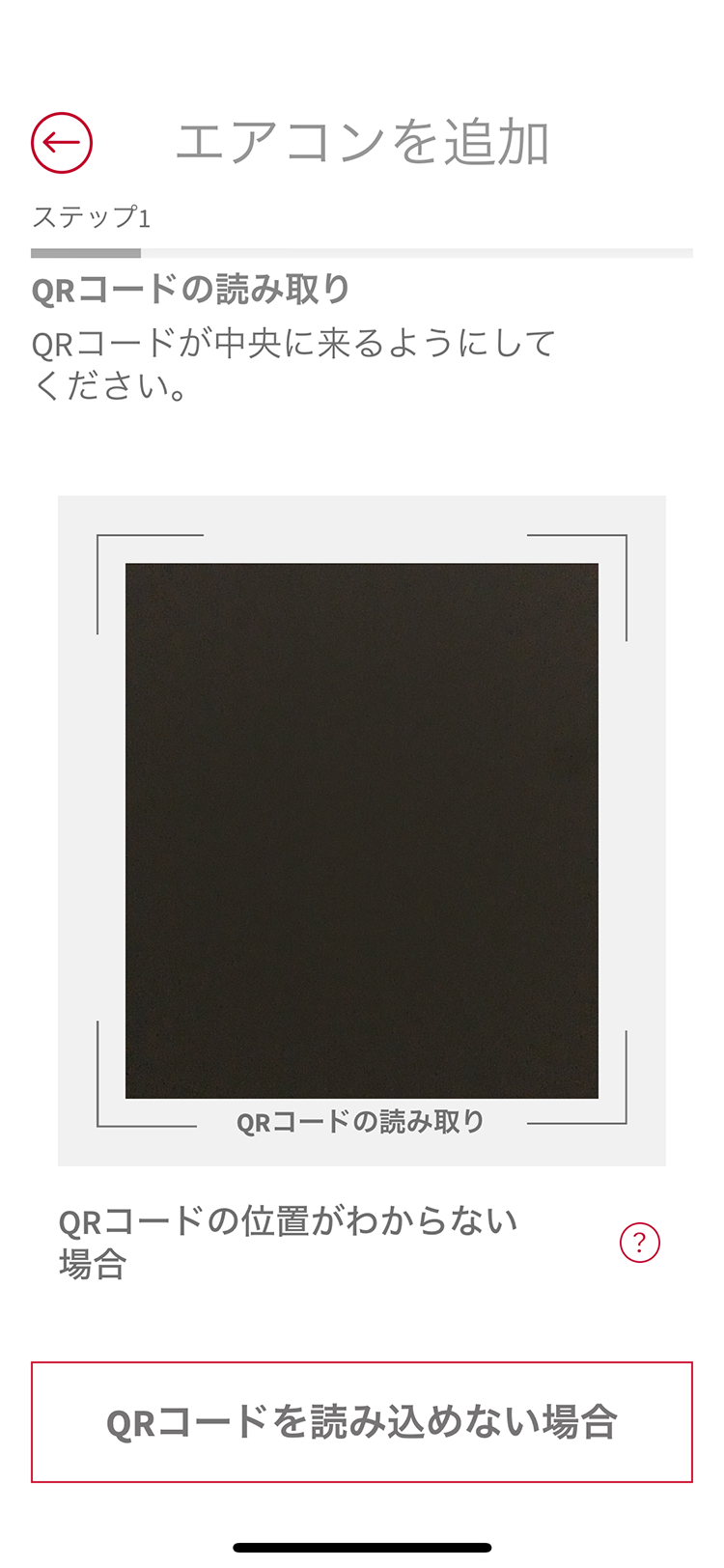
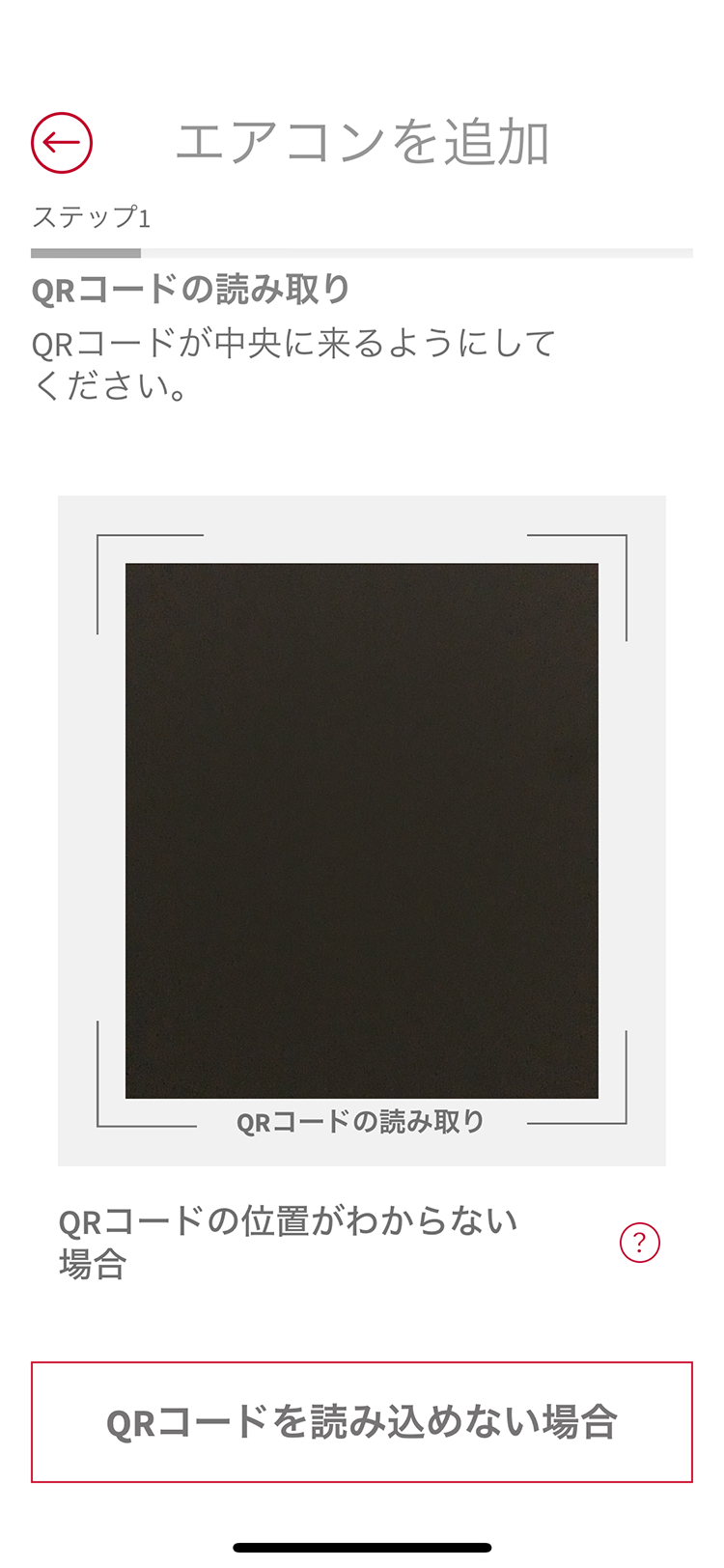
手順 4
エアコンを無線LANに接続する方法を選択する。
●近くに無線LANルーターがあり操作が可能な場合は、設定が簡単なWPS方式での接続をおすすめします。その場合は「![]() 」をタップしてください。以下はWPS方式を選択した場合の手順を説明します。
」をタップしてください。以下はWPS方式を選択した場合の手順を説明します。
※WPS方式に未対応の無線LANルーターをお使いの場合やルーターが近くになく操作できない場合の方は、「![]() 」をタップして進めてください。この方法での登録は下部の「WPS方式で接続できない場合」の記載をご確認ください。
」をタップして進めてください。この方法での登録は下部の「WPS方式で接続できない場合」の記載をご確認ください。
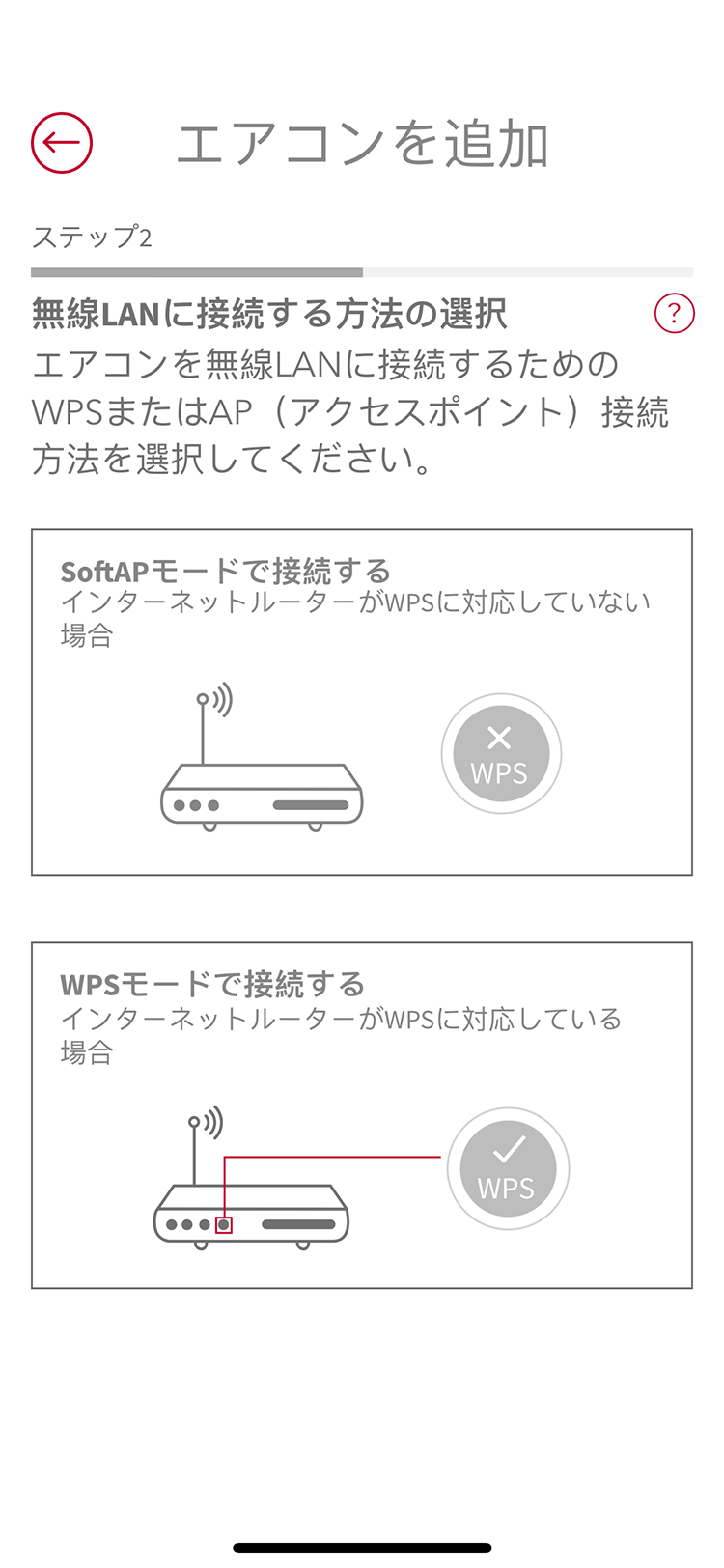
手順 5
エアコンが接続する無線LANに接続する。 をタップし、表示されたスマホの設定を使って無線LANに接続する。接続後、アプリの切り替えまたは戻るボタンで白くまアプリの画面に戻す。無線LANネットワークにエアコンが接続するルーターの無線LANネットワークのSSIDが表示されていることを確認して「次へ」をタップする。
をタップし、表示されたスマホの設定を使って無線LANに接続する。接続後、アプリの切り替えまたは戻るボタンで白くまアプリの画面に戻す。無線LANネットワークにエアコンが接続するルーターの無線LANネットワークのSSIDが表示されていることを確認して「次へ」をタップする。
※スマホの無線LANが無効になっている場合は有効にしてください。
※接続する無線LANは下記を満たす必要があります。いずれかを満たしていない場合、エアコン登録の失敗の原因になることがあります。●IEEE802.11b/g/n(周波数は2.4GHz、暗号化方式がWPA2またはWPA(いずれもTKIP またはAES)であること。5GHzおよびWPA3の無線LANには対応しません。対応していない無線LANと接続している場合はエラー表示する場合があります。
●無線LANルーターとエアコンが相互に通信できる距離であること。エアコンと無線LANルーターが存在する階が違うなど無線LANの経路上に障害物がある場合は通信可能な距離が短くなることがあります。

手順 6
無線LAN内蔵機種の場合は、エアコンのリモコンを使ってエアコンをWPS方式で接続するモードに設定し、遠隔ランプが点滅したら「次へ」をタップする。
無線LAN接続アダプターを取り付けてご利用になる場合はアダプターの機能ボタンを操作してWPS接続方式に設定し、リンクランプ1が点滅したら「次へ」をタップする。
※WPS方式に設定する方法はエアコンの取扱説明書または無線LAN接続アダプターの取扱説明書をご確認いただくか、下記の作業マニュアルをご確認ください。
- ・縦長のリモコンの機種(Xシリーズなど)
- ・横に開くフタが付いたリモコンの機種(Wシリーズなど)
- ・フタのないリモコンの機種(2023年以前に発売されたGシリーズなど)
- ・フタのないリモコンの機種(2024年以降に発売されたGシリーズなど)
- ・別売の無線LAN接続アダプターを取り付けた機種
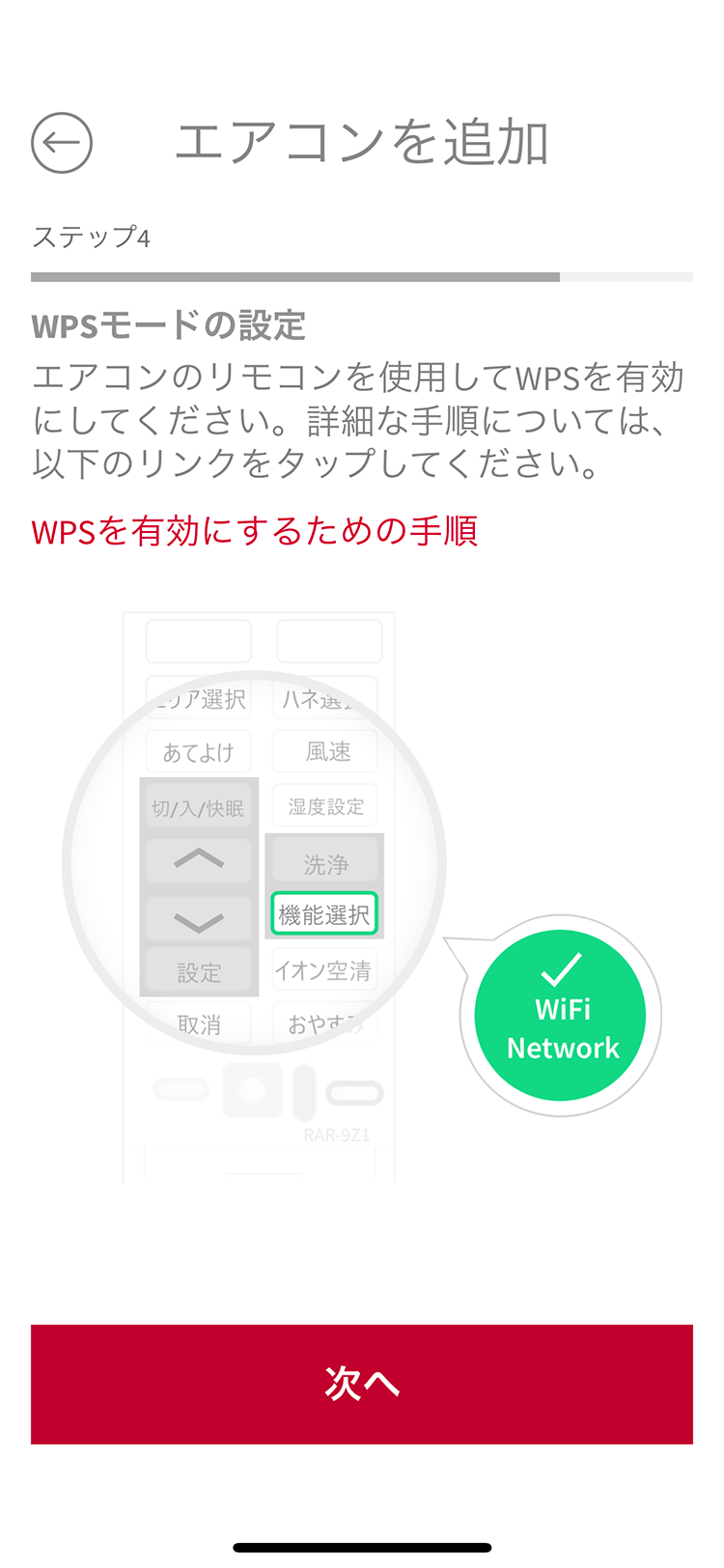
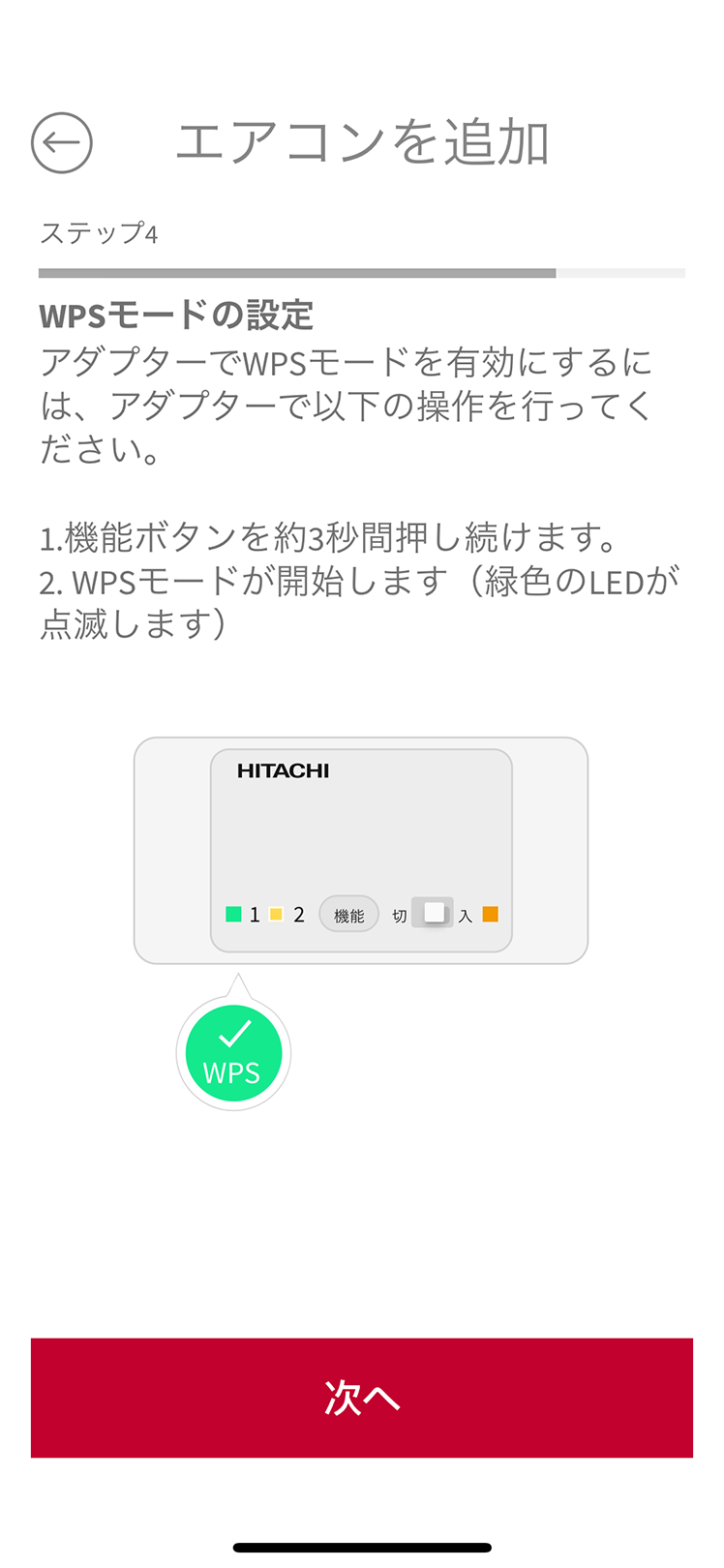
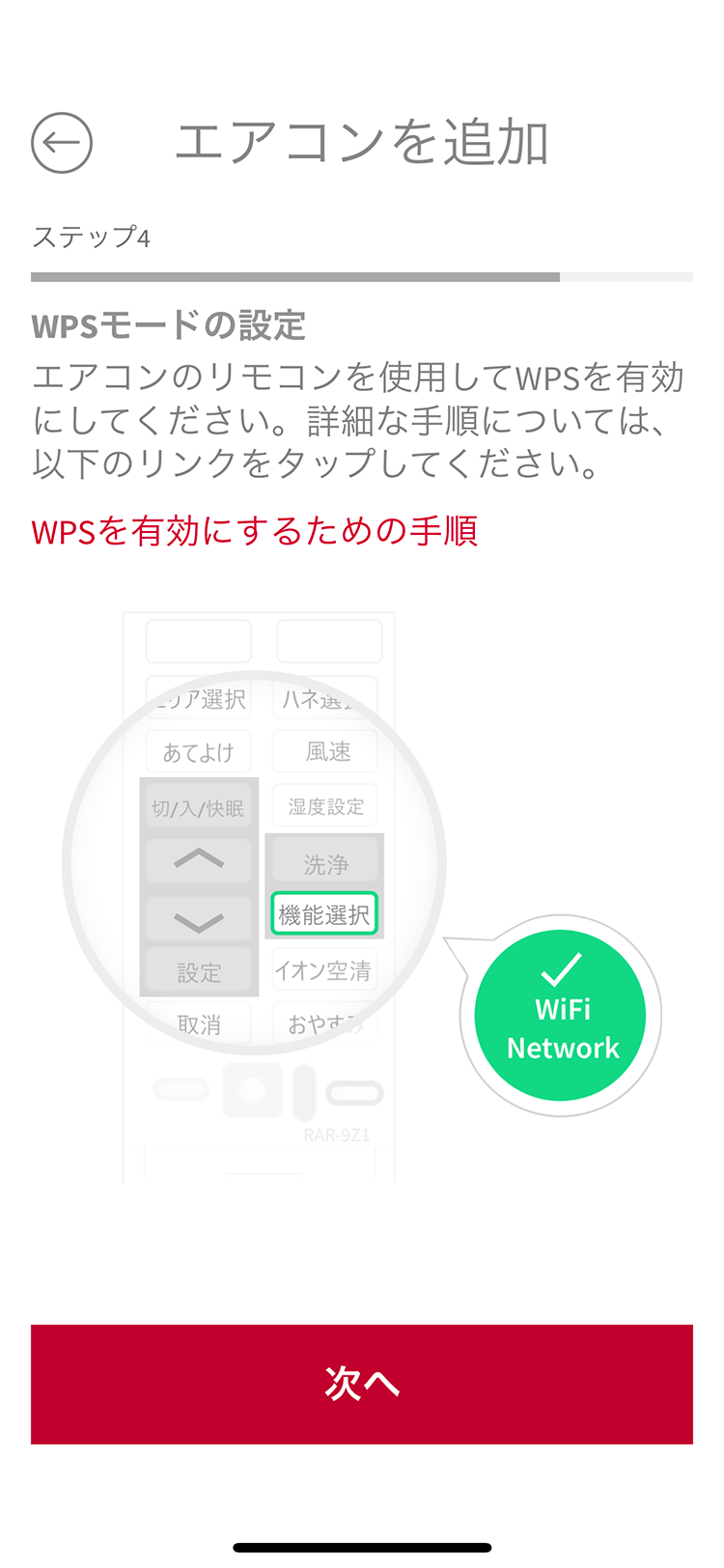
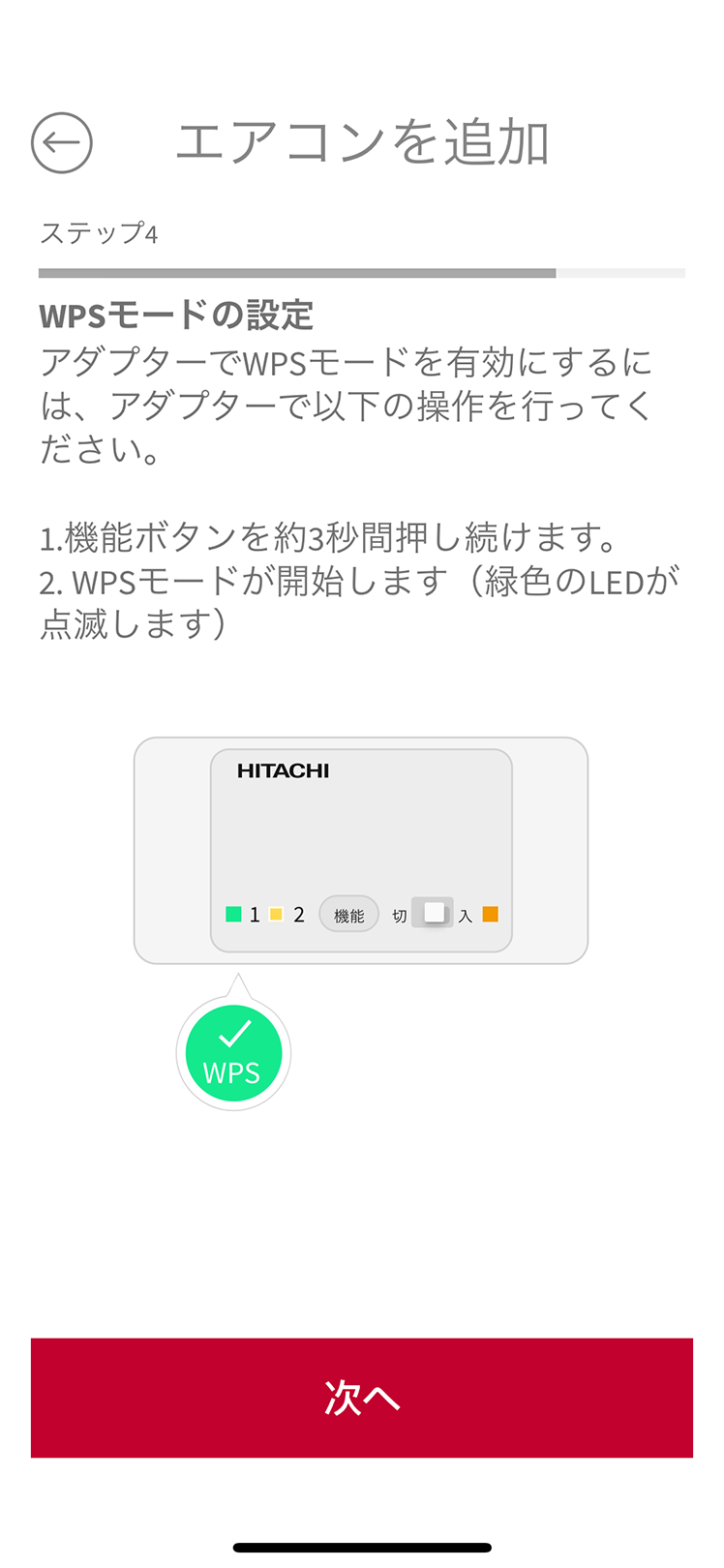
手順 7
無線LANルーターを操作してWPS接続状態に設定し、「次へ」をタップする。
※無線LANルーターのWPSボタンの名称はWPS、AOSS、SETなどメーカーによって異なります。WPS接続状態に設定する方法はお使いのルーターの取扱説明書をご確認ください。
●WPSはWi-Fi Protected Setupによる接続を表します。
●AOSSは株式会社バッファローの商標または登録商標です。
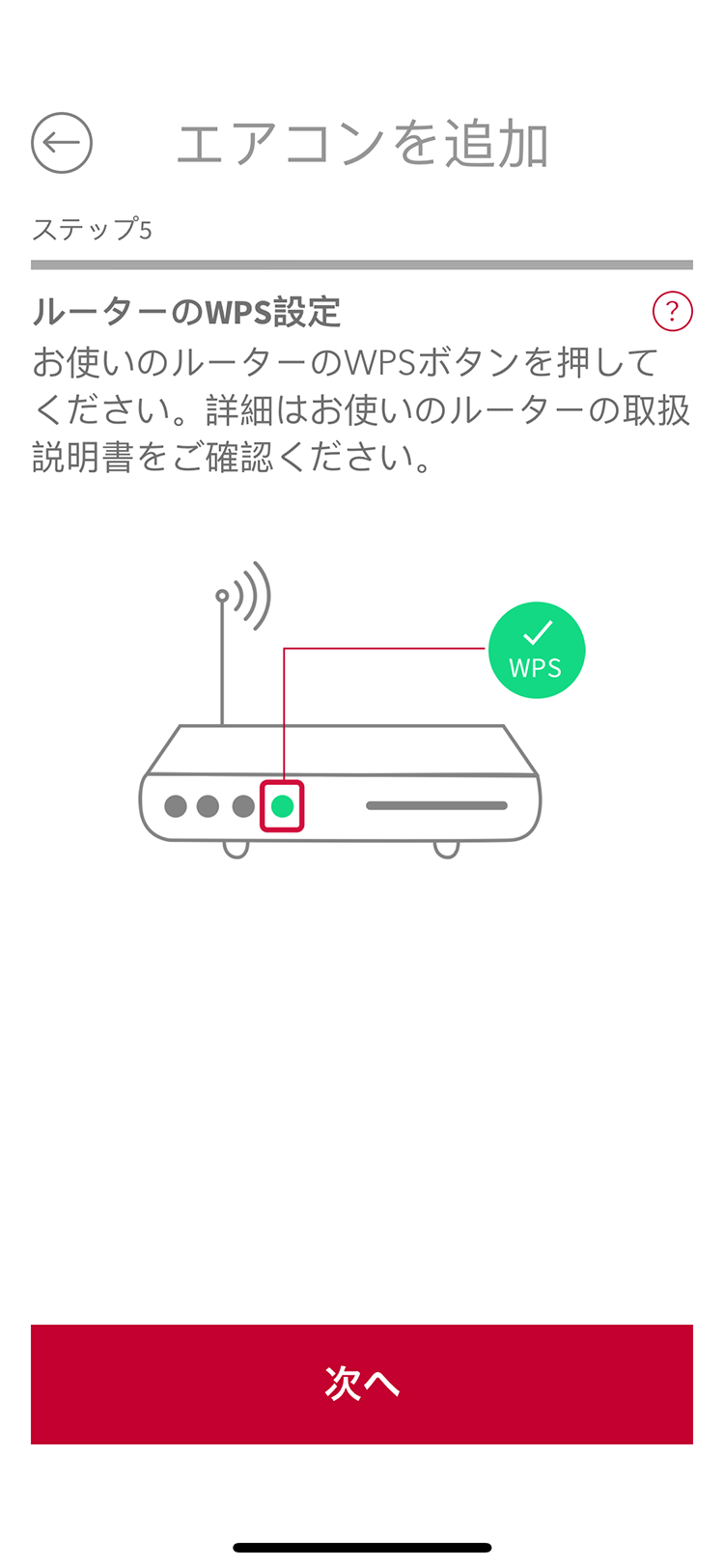
手順 8
しばらく待って左図の画面が出たら、エアコン名を入力して「終了」をタップする。
●エアコン名は候補から選べるほか、任意の名前を付けることができます。
※言葉によってはスマートスピーカーが認識しにくい可能性があるため、白くまくん 音声操作をお使いになる方は候補から選択することをおすすめします。
※同じエアコン名を複数登録することはできません。
※英語の大文字小文字は同一の文字として扱います。
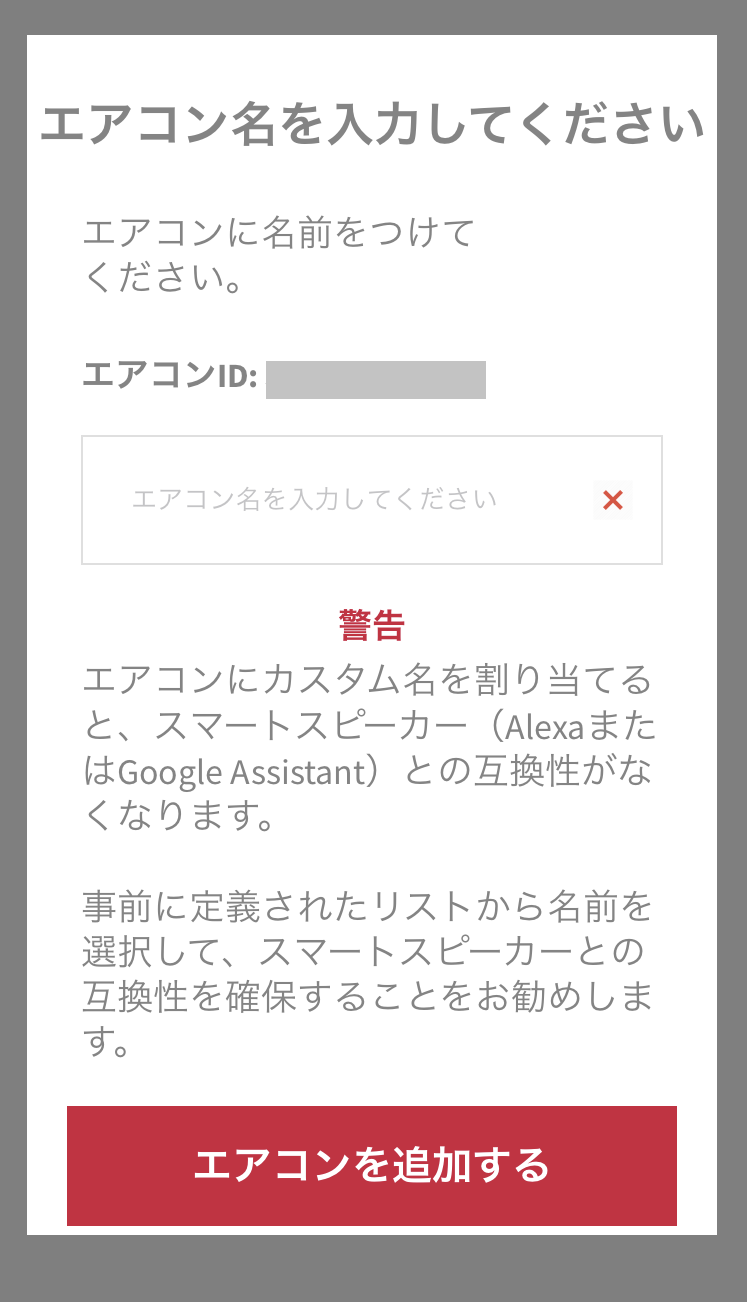
手順 9
この画面が表示されたらエアコン登録完了です。自動的にホーム画面に戻り、操作できるようになります。
※登録直後のエアコンがホーム画面でオフラインと表示される場合があります。その場合は運転状態が表示されるまでしばらくお待ちください。
ペアリングに失敗したと表示された場合は、下記をご確認のうえ再度登録作業をしてください。
●無線LANルーターが5GHzやWPA3などエアコンが対応しない無線LANでWPS接続をしようとしている。2.4GHz、WPAまたはWPA2の無線LANでWPS接続をするように設定してください。詳しくはルーターの取扱説明書をご確認ください。
●無線LANルーターとエアコンが無線LANで通信できないほど離れている。無線LANルーターを近づけてください。
●ルーターまたはエアコン(無線LAN接続アダプター)がWPSで接続するモードになっていない。それぞれのランプが点滅しているかをご確認ください。
WPS接続を複数回おこなってもうまくいかない場合は「APモードで接続する」をタップしてAP方式で登録することをおすすめします。その場合は下の「WPS方式で接続できない場合」の手順をご確認ください。
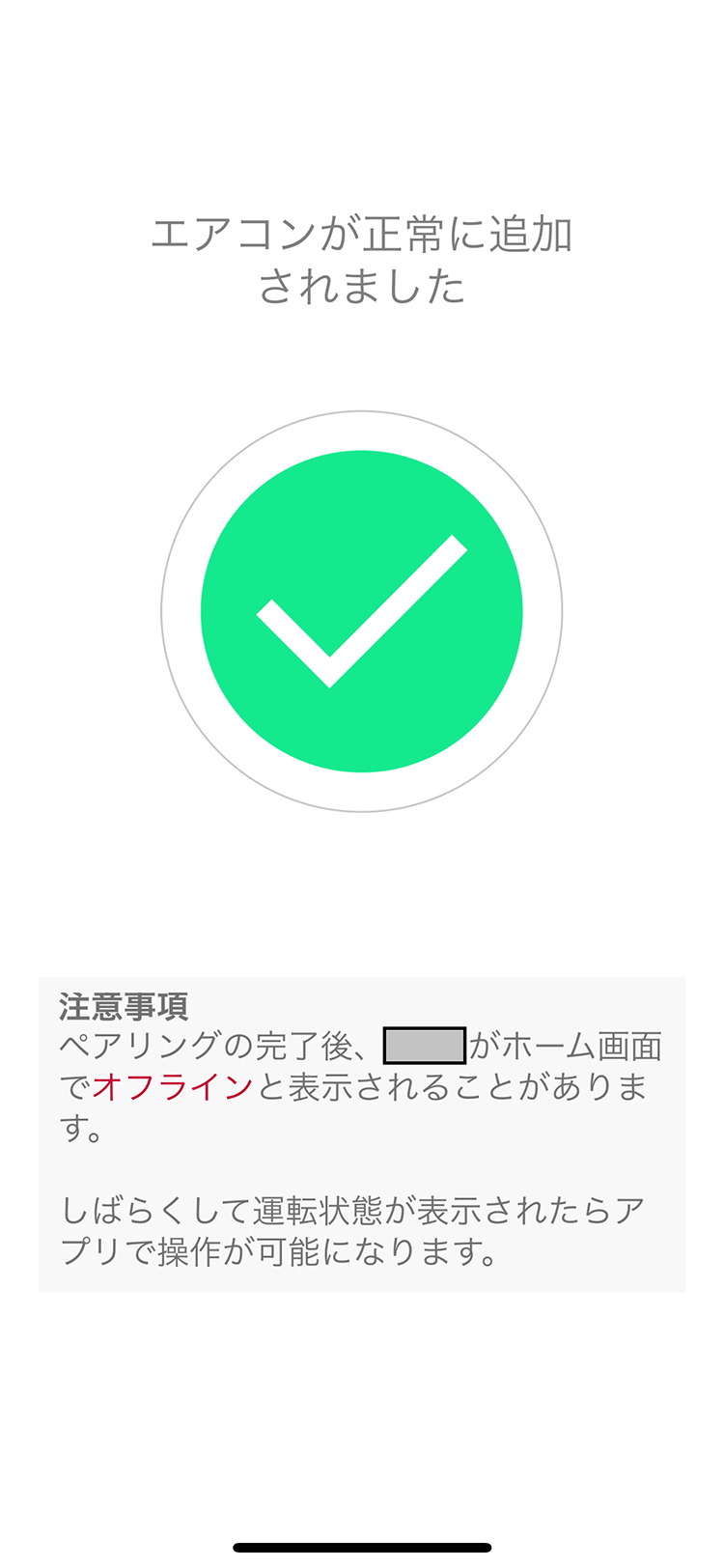
AP方式で接続する場合(WPS方式で接続できない場合など)
手順 1~3は上記と同じです。
手順 4
「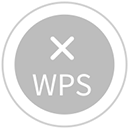
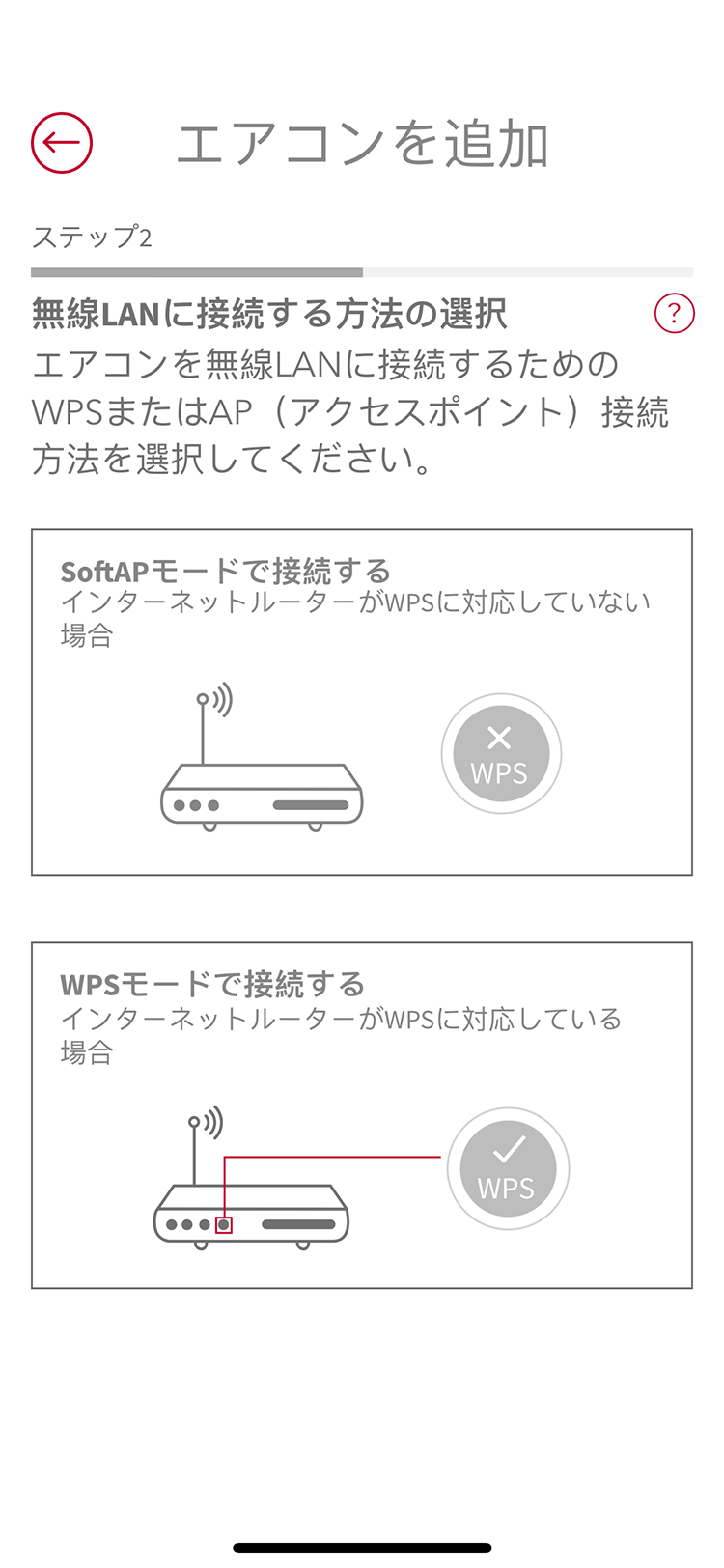
手順 5
エアコンが接続する無線LANに接続する。 ボタンをタップし、表示されたスマホの設定を使って無線LANに接続する。接続後、アプリの切り替えまたは戻るボタンで白くまアプリの画面に戻す。無線LANネットワークにエアコンが接続するルーターの無線LANネットワークのSSIDが表示されていることを確認したら、無線LANのKEY(パスワード)を入力して「次へ」をタップする。
ボタンをタップし、表示されたスマホの設定を使って無線LANに接続する。接続後、アプリの切り替えまたは戻るボタンで白くまアプリの画面に戻す。無線LANネットワークにエアコンが接続するルーターの無線LANネットワークのSSIDが表示されていることを確認したら、無線LANのKEY(パスワード)を入力して「次へ」をタップする。
※スマホの無線LANが無効になっている場合は有効にしてください。
※接続する無線LANは下記を満たす必要があります。いずれかを満たしていない場合、エアコン登録の失敗の原因になることがあります。
●IEEE802.11b/g/n(周波数は2.4GHz、暗号化方式がWPA2 またはWPA(いずれもTKIP またはAES)であること。5GHzおよびWPA3の無線LANには対応しません。対応していない無線LANと接続している場合はエラー表示する場合があります。
●無線LANルーターとエアコンが相互に通信できる距離であること。エアコンと無線LANルーターが存在する階が違うなど無線LANの経路上に障害物がある場合は通信可能な距離が短くなることがあります。
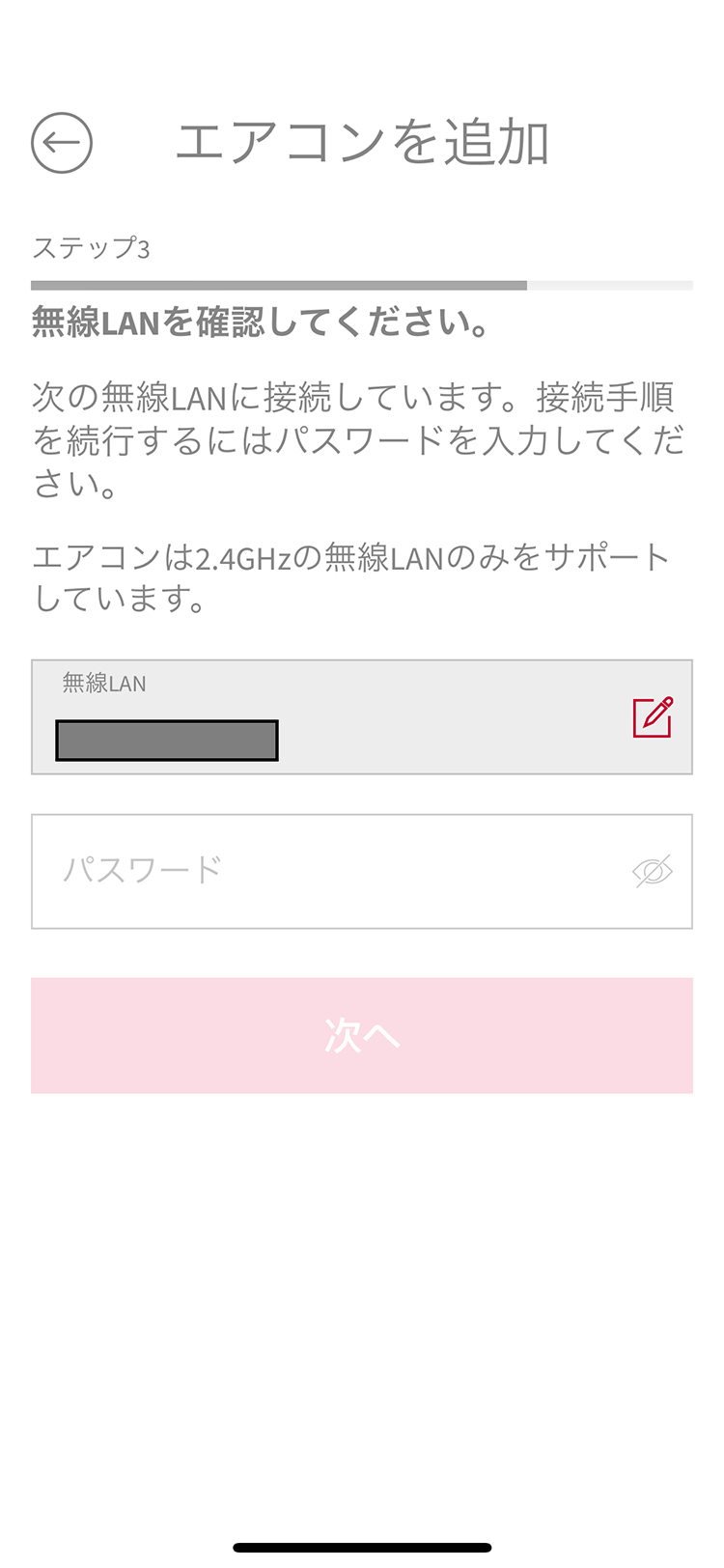
手順 6
無線LAN内蔵機種の場合は、エアコンのリモコンを使ってエアコンをAP方式で接続するモードに設定し、遠隔ランプが点滅したら「→」をタップする。
無線LAN接続アダプターを取り付けてご利用になる場合はアダプターの機能ボタンを操作してAP接続方式に設定し、リンクランプ2が点滅したら「→」をタップする。
※AP方式に設定する方法はエアコンの取扱説明書または無線LAN接続アダプターの取扱説明書をご確認いただくか、下記の作業マニュアルをご確認ください。
- ・縦長のリモコンの機種(Xシリーズなど)
- ・横に開くフタが付いたリモコンの機種(Wシリーズなど)
- ・フタのないリモコンの機種(2023年以前に発売されたGシリーズなど)
- ・フタのないリモコンの機種(2024年以降に発売されたGシリーズなど)
- ・別売の無線LAN接続アダプターを取り付けた機種
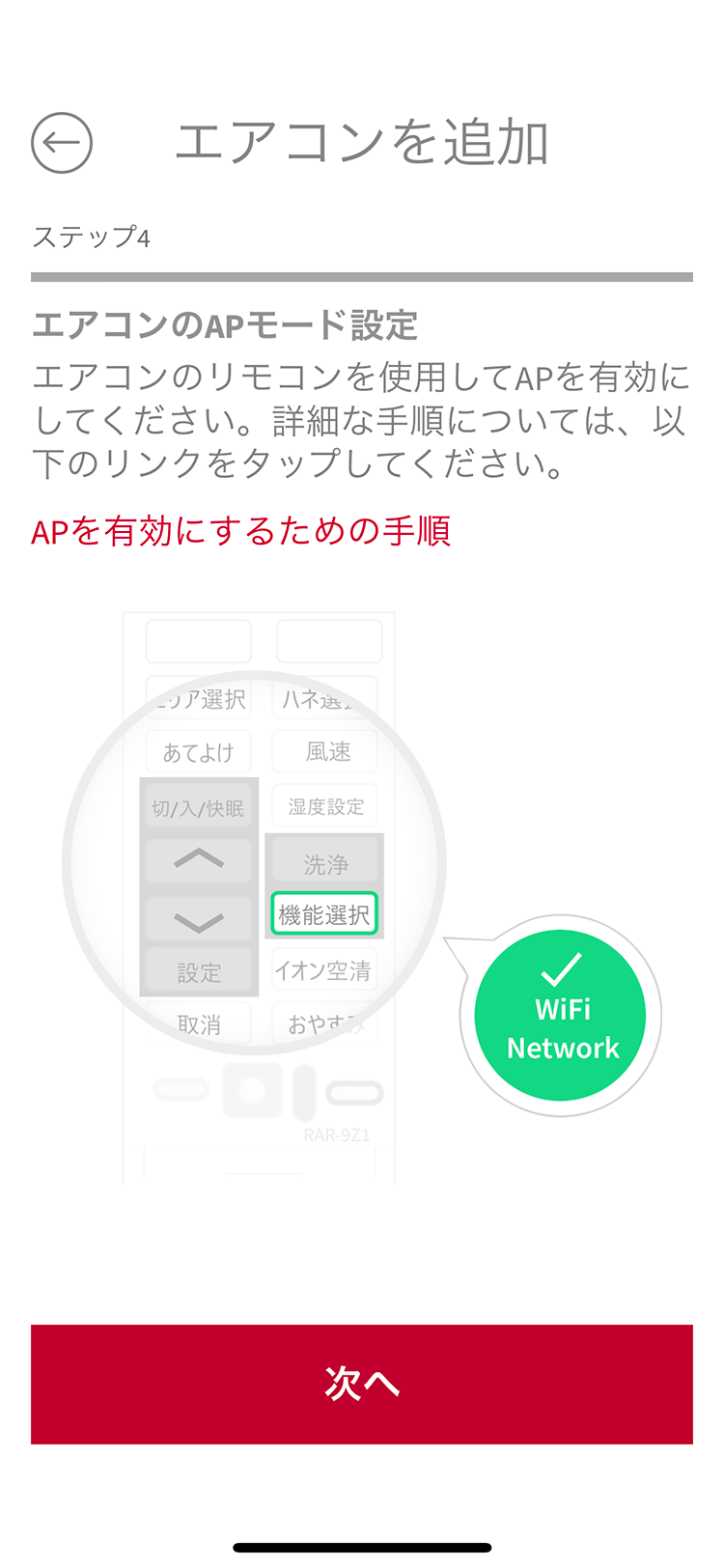
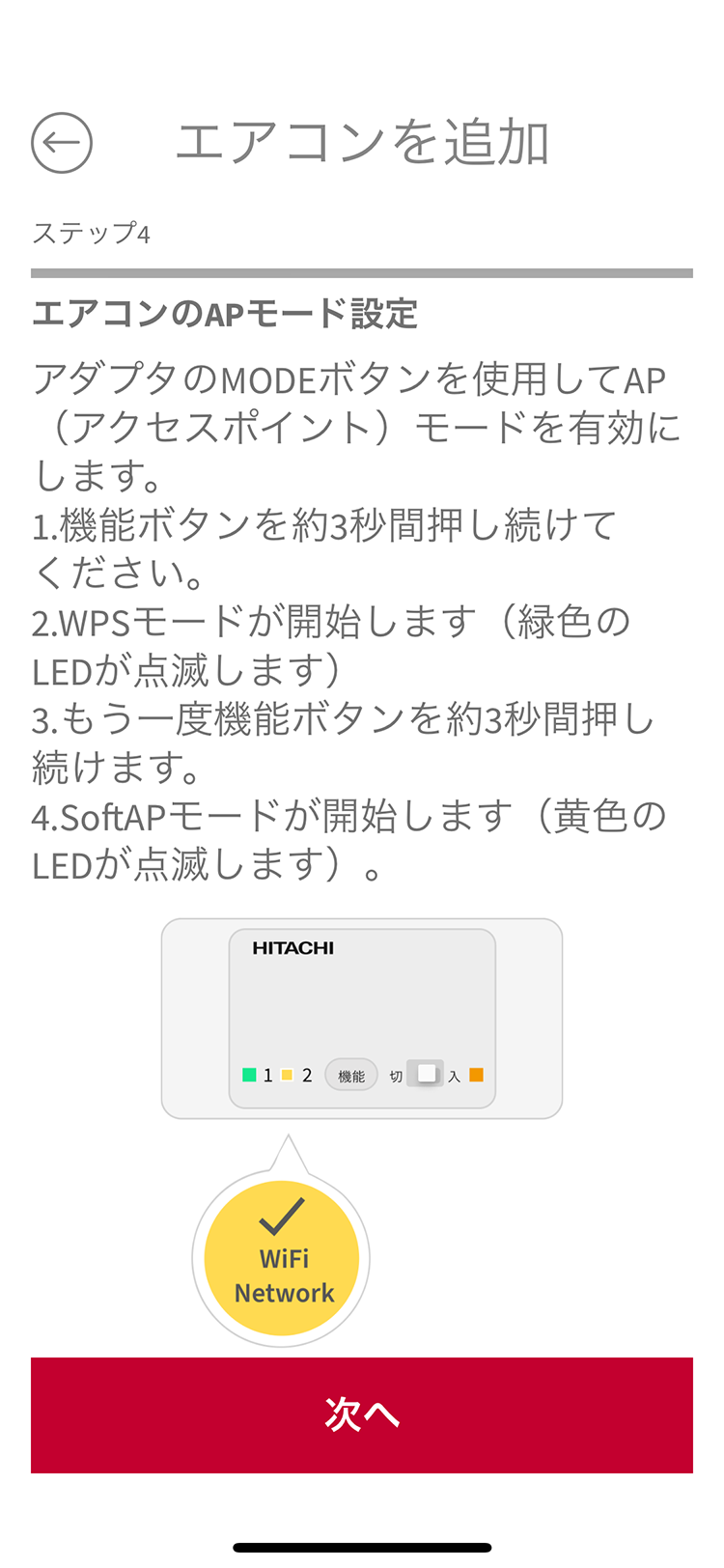
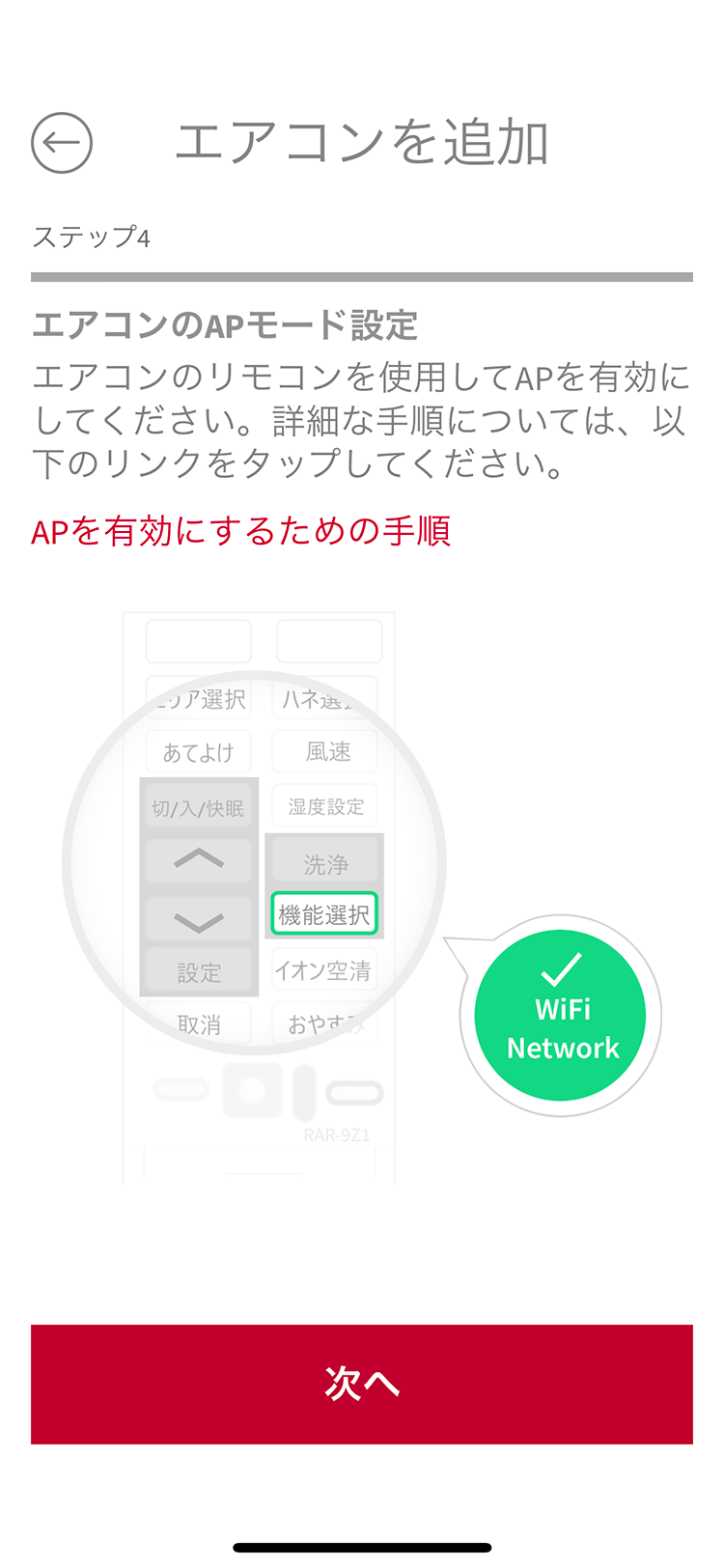
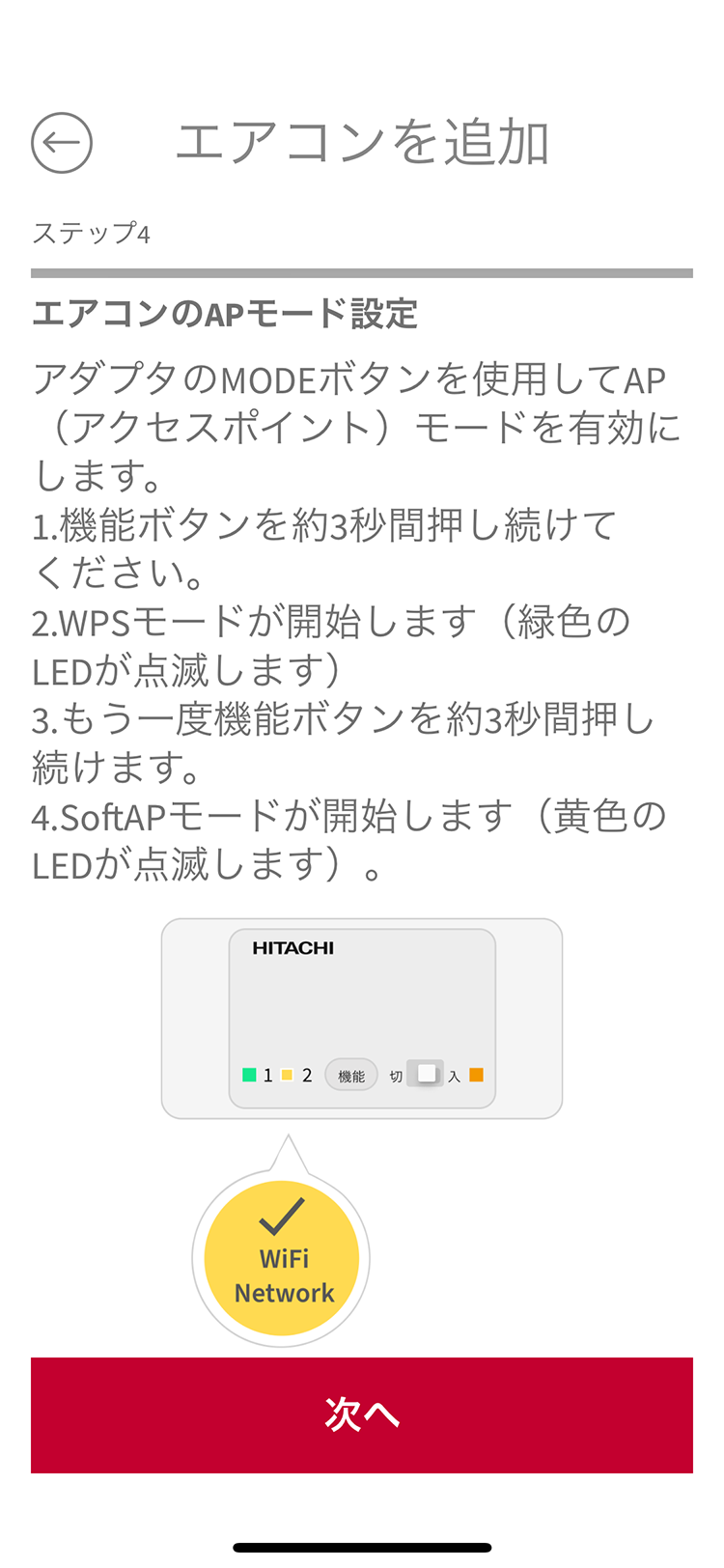
手順 7
エアコンがAP接続モードになるとアプリはエアコンのネットワークに自動的に接続する。確認画面が表示されるので「接続」をタップする。
※QRコードを読み込んでいない場合は「→」をタップした後でパスワードの入力画面になります。無線LANのKEY(パスワード)を入力して「次へ」をタップしてください。
※JCH-********またはRB1-********のKEY(パスワード)はエアコンまたは無線LAN接続アダプターの取扱説明書に貼付のラベルをご確認ください。また、一部の機種にはエアコンの前面パネルを開けた位置にもラベルを貼り付けています。取扱説明書にエアコンにも貼り付けていない場合はエアコンまたは無線LAN接続アダプターの本体の記載をご確認ください。
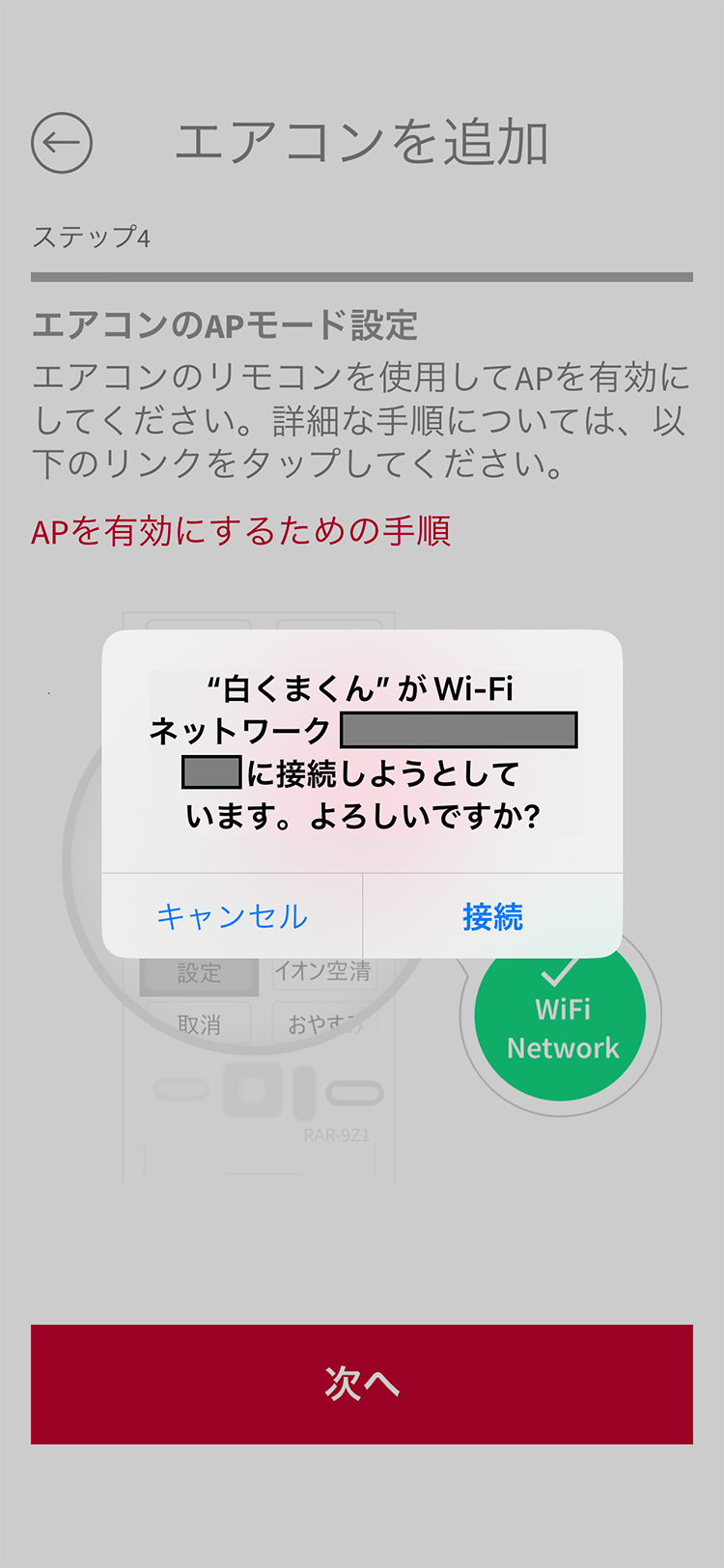
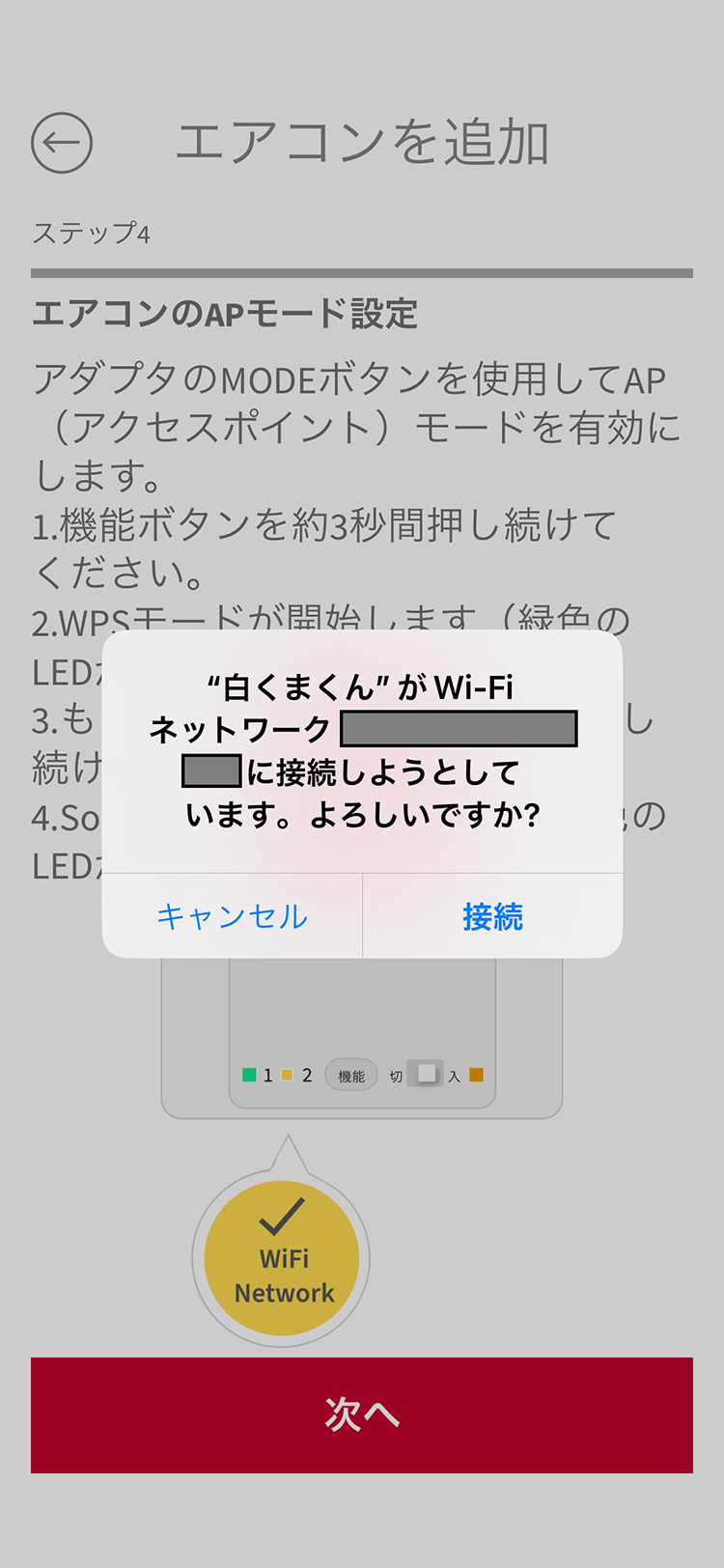
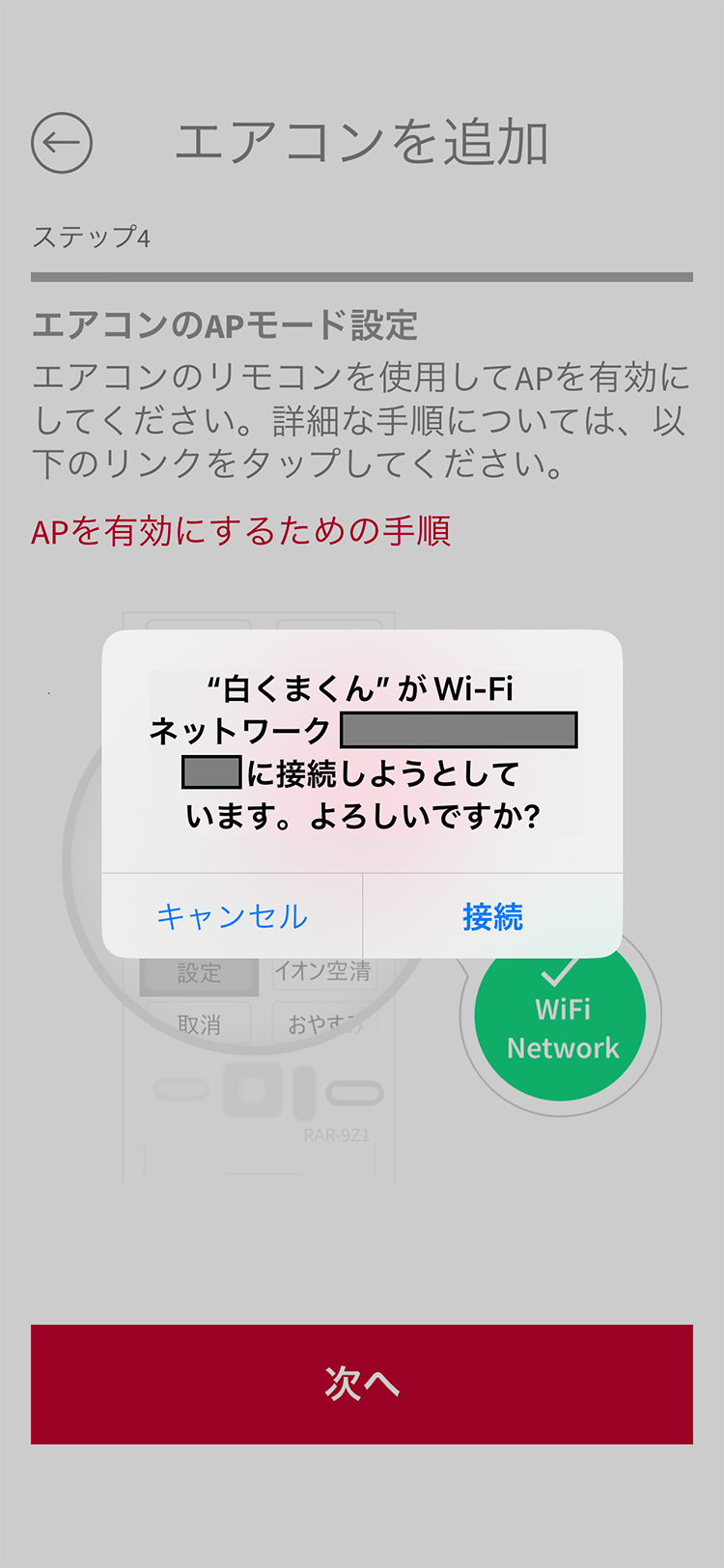
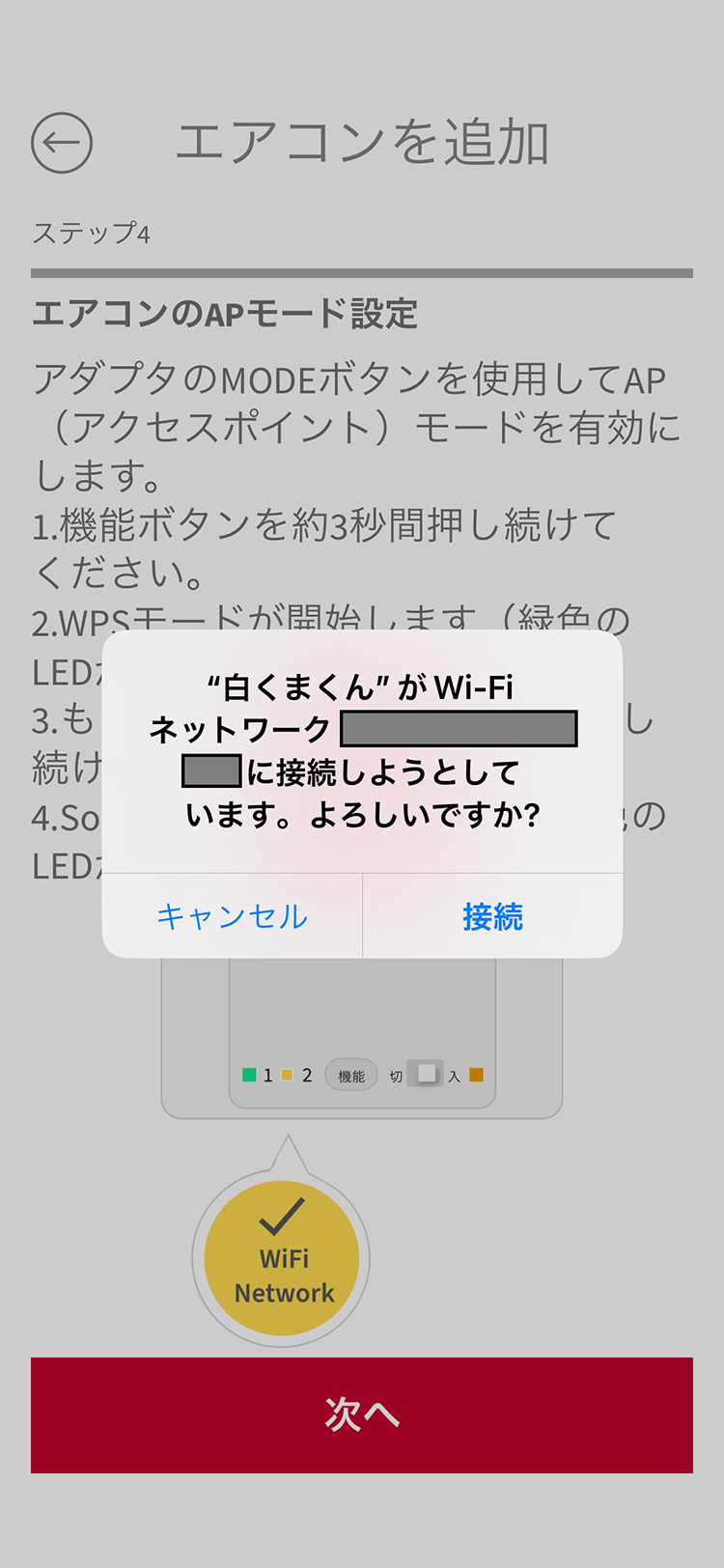
手順 8
しばらく待って左図の画面が出たら、エアコン名を入力して「終了」をタップする。
●エアコン名は候補から選べるほか、任意の名前を付けることができます。
※言葉によってはスマートスピーカーが認識しにくい可能性があるため、白くまくん 音声操作をお使いになる方は候補から選択することをおすすめします。
※同じエアコン名を複数登録することはできません。
※英語の大文字小文字は同一の文字として扱います。
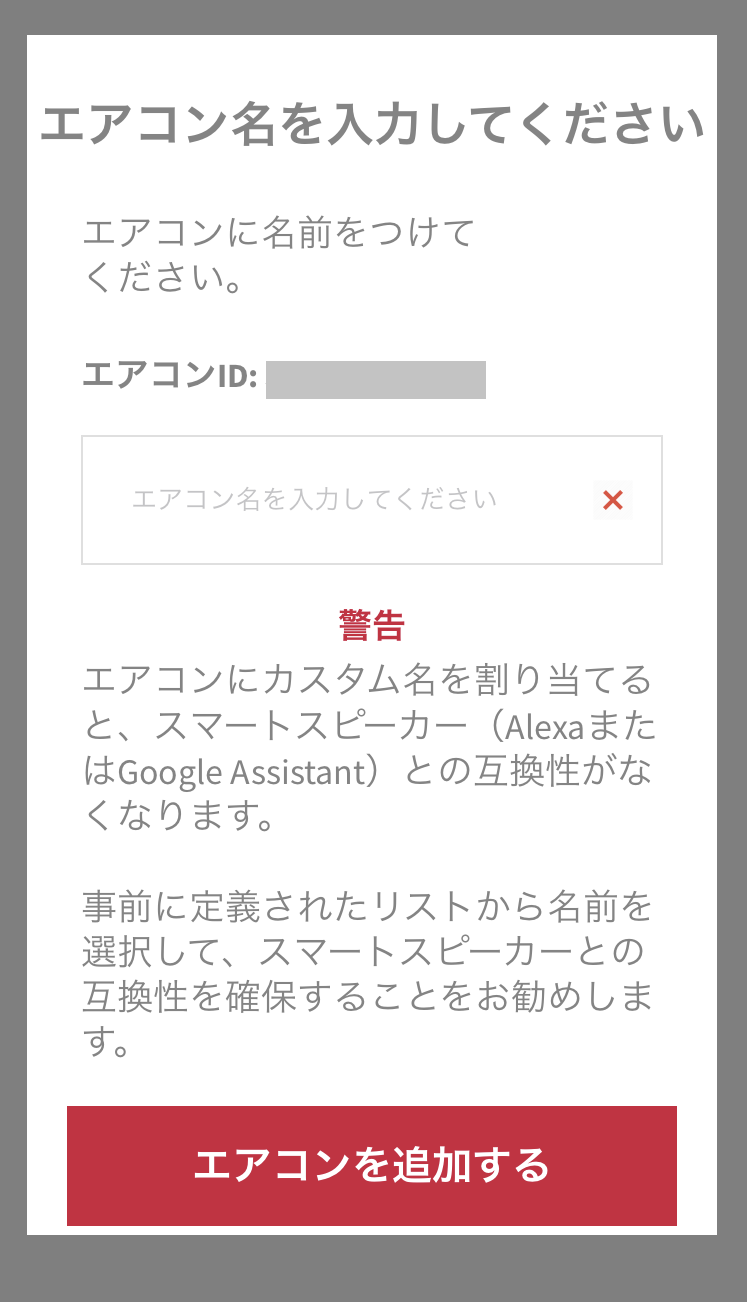
手順 9
この画面が表示されたらエアコン登録完了です。自動的にホーム画面に戻り、操作できるようになります。
※登録直後のエアコンがホーム画面でオフラインと表示される場合があります。その場合は運転状態が表示されるまでしばらくお待ちください。
ペアリングに失敗したと表示された場合は、下記をご確認のうえ再度登録作業をしてください。
●無線LANルーターが5GHzやWPA3などエアコンが対応しない無線LANでWPS接続をしようとしている。2.4GHz、WPAまたはWPA2の無線LANでWPS接続をするように設定してください。詳しくはルーターの取扱説明書をご確認ください。
●無線LANルーターとエアコンが無線LANで通信できないほど離れている。無線LANルーターを近づけてください。
●ルーターまたはエアコン(無線LAN接続アダプター)がAP方式で接続するモードになっていない。それぞれのランプが点滅しているかをご確認ください。
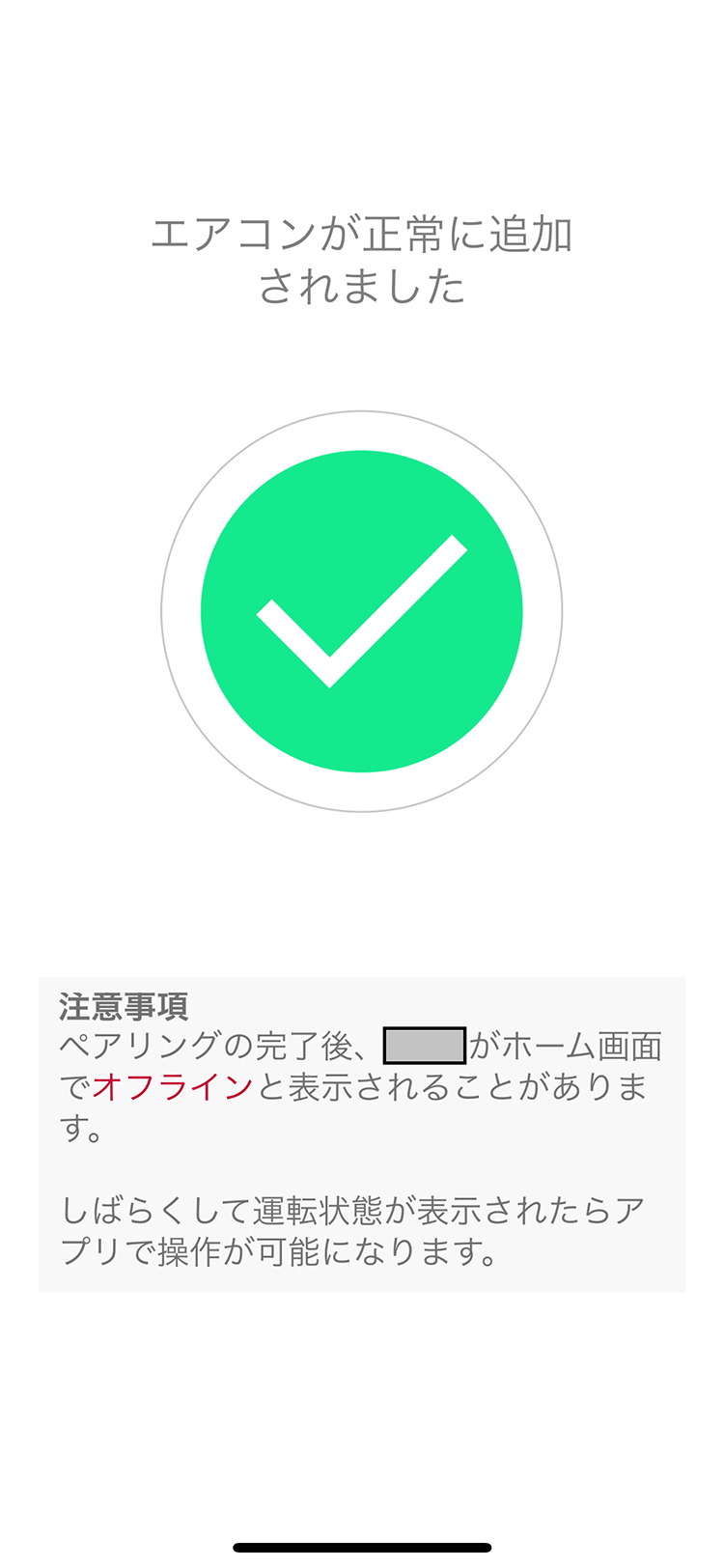
エアコン名を変更する
手順 1
メニュー画面の「エアコンを管理する」をタップする。
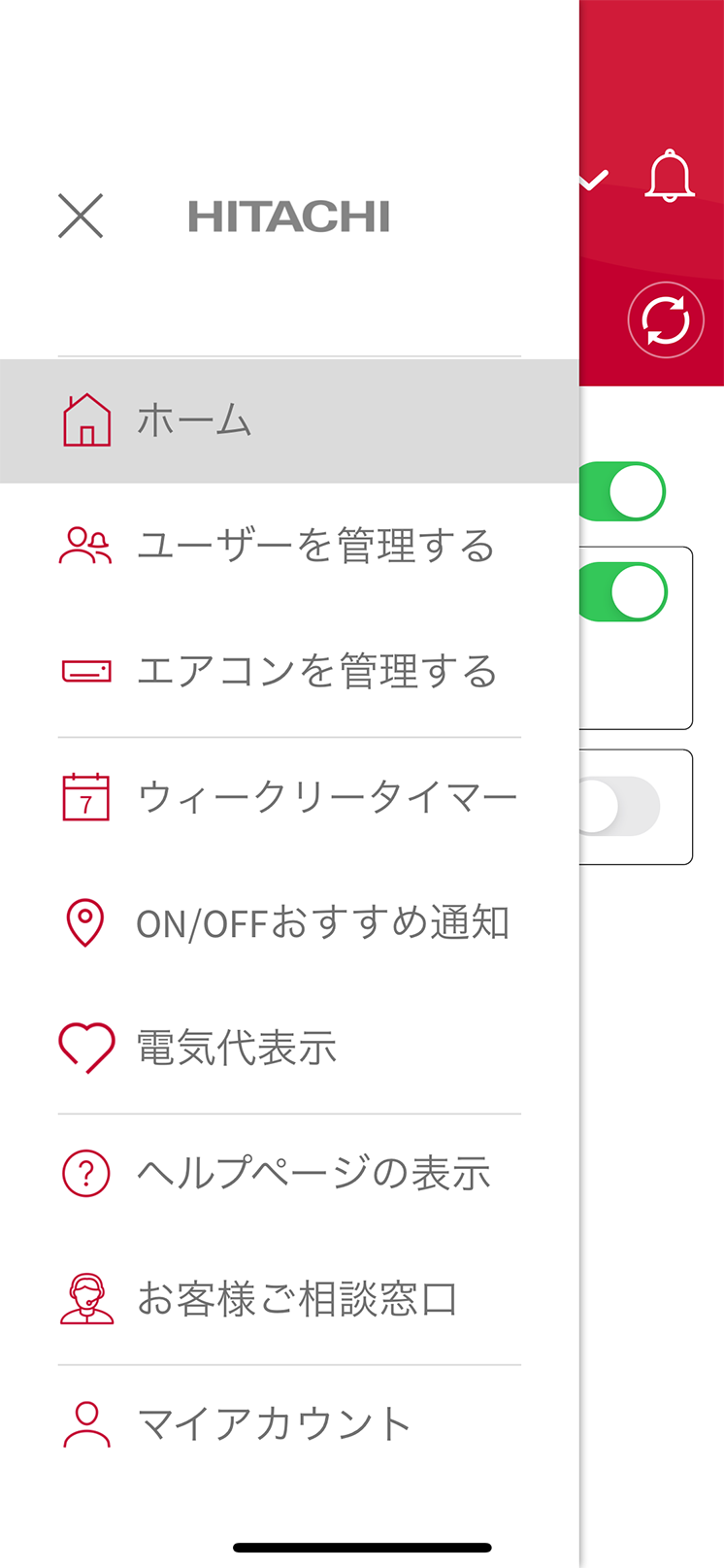
手順 2
変更するエアコンをタップする。
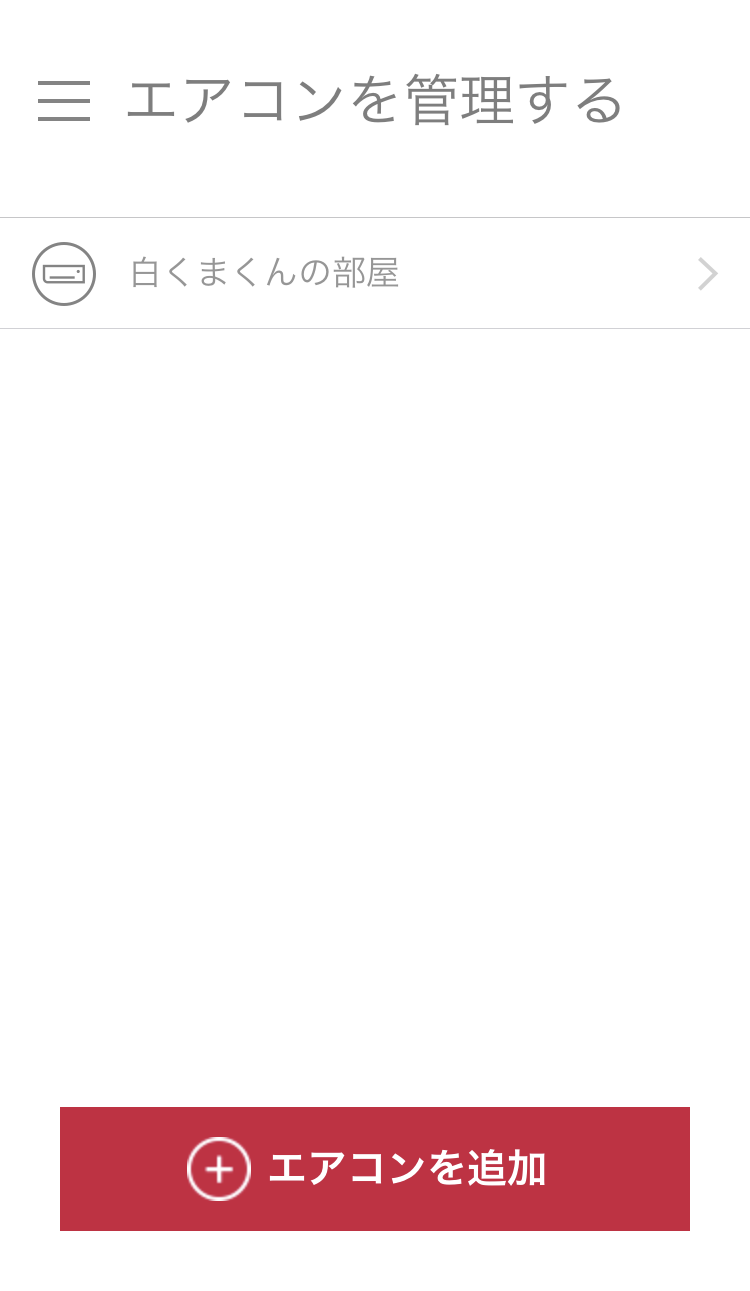
手順 3
エアコン名をタップする。
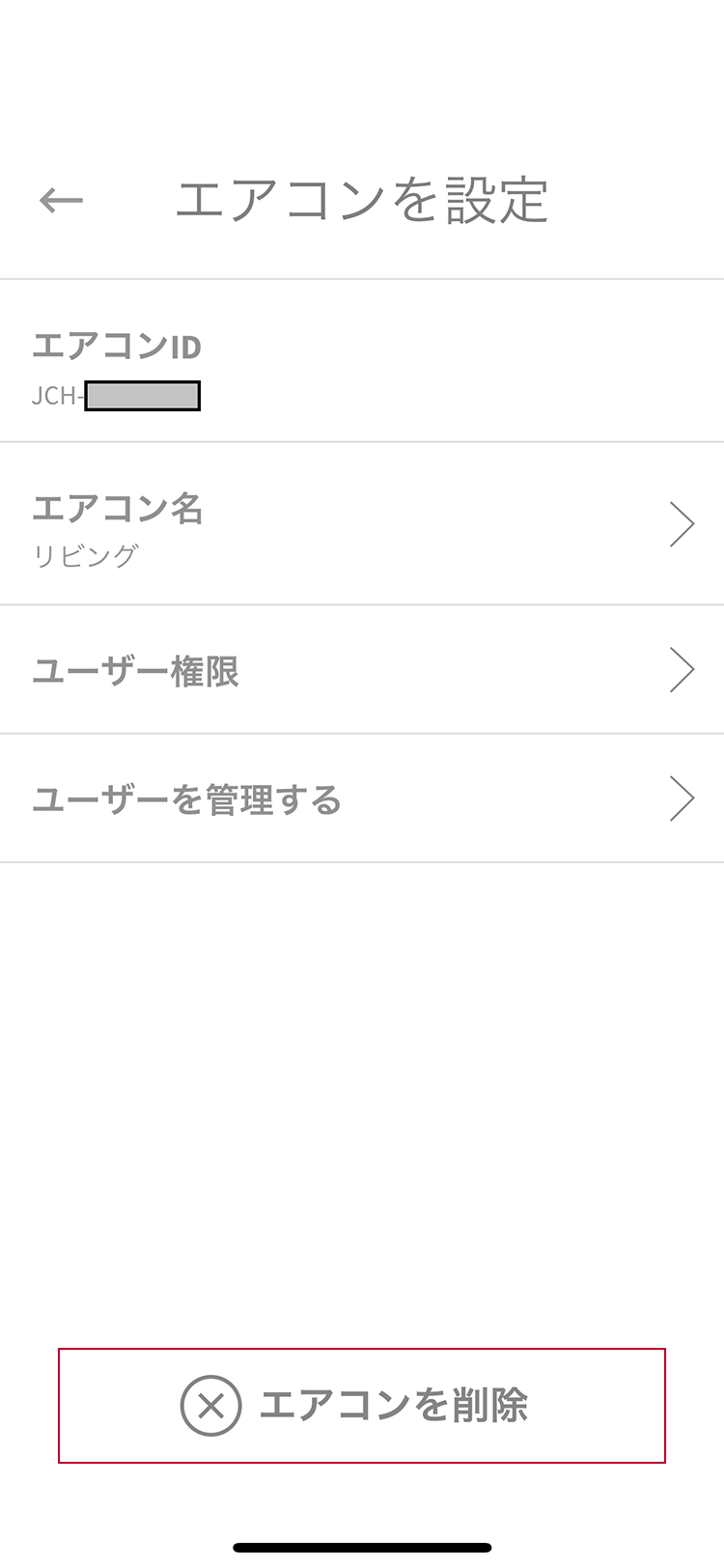
手順 4
新しいエアコン名を入力し、「セーブ」をタップする。
●エアコン名は候補から選べるほか、任意の名前を付けることができます。
※言葉によってはスマートスピーカーが認識しにくい可能性があるため、白くまくん 音声操作をお使いになる方は候補から選択することをおすすめします。
※同じエアコン名を複数登録することはできません。
※英語の大文字小文字は同一の文字として扱います。
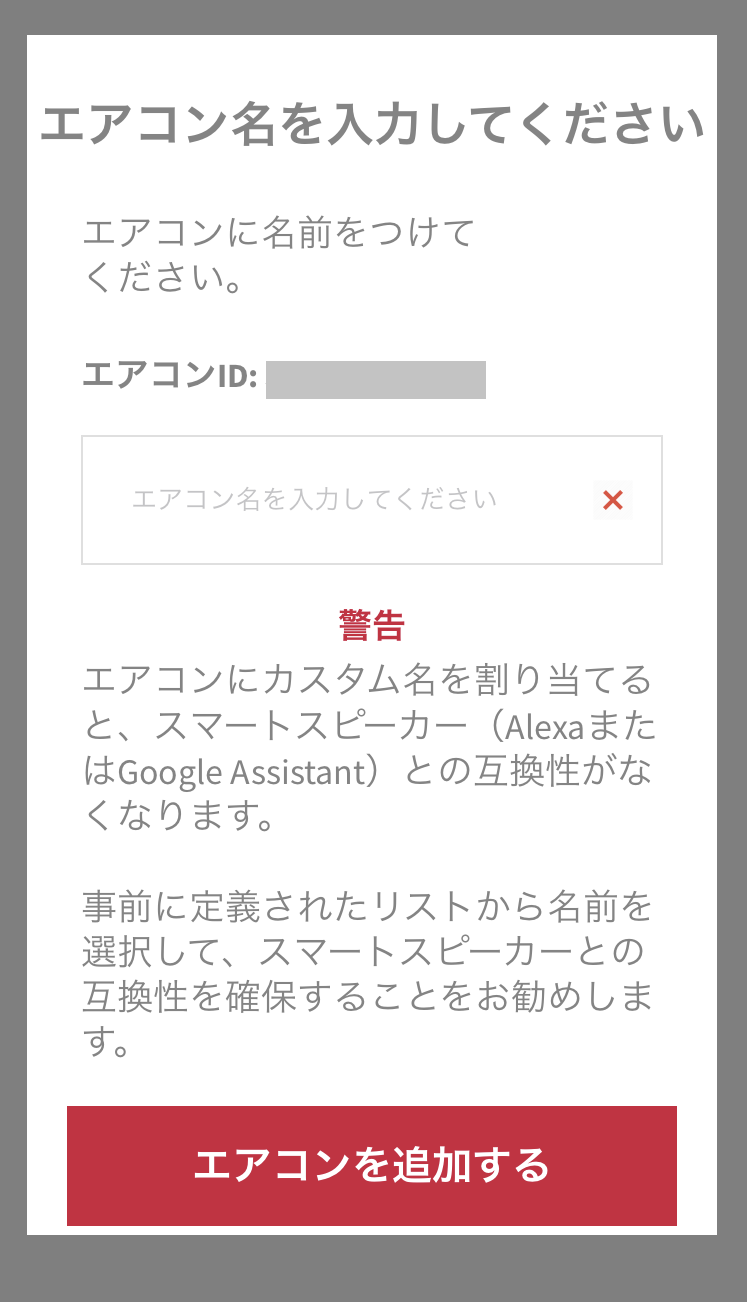
エアコンを削除する
エアコンを廃棄する場合など、スマートフォンで操作しなくなったときにエアコンを削除してください。
手順 1
メニュー画面の「エアコンを管理する」をタップする。
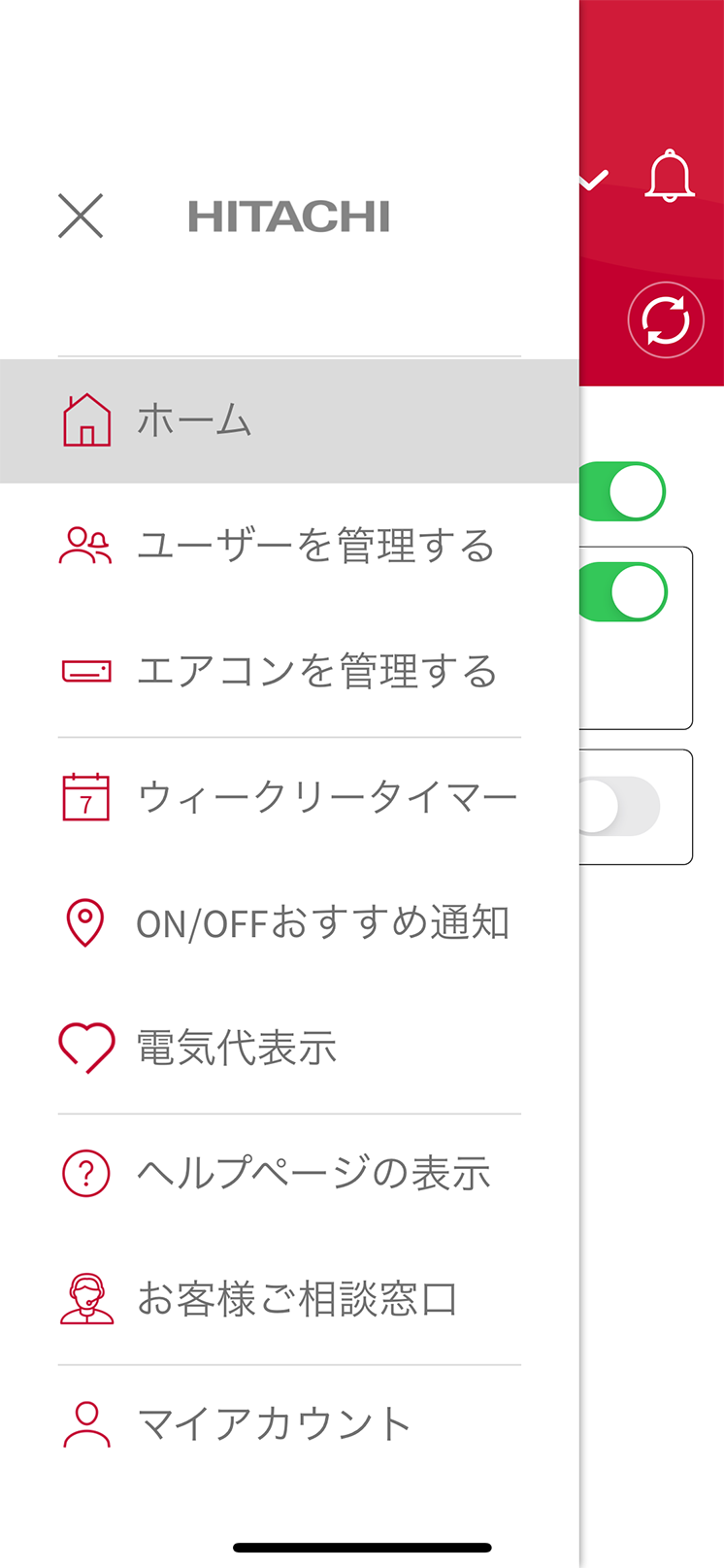
手順 2
削除するエアコンをタップする。
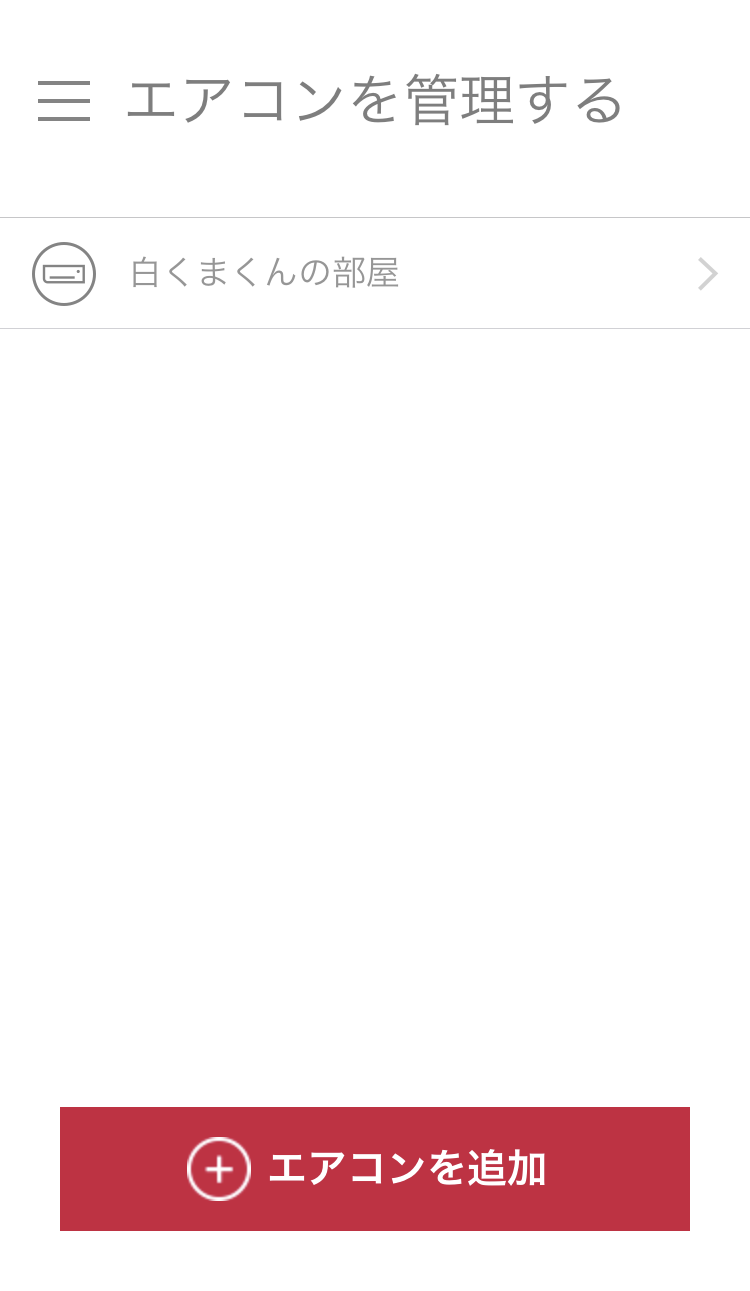
手順 3
「エアコンを削除」をタップし、表示される画面で「はい」をタップする。
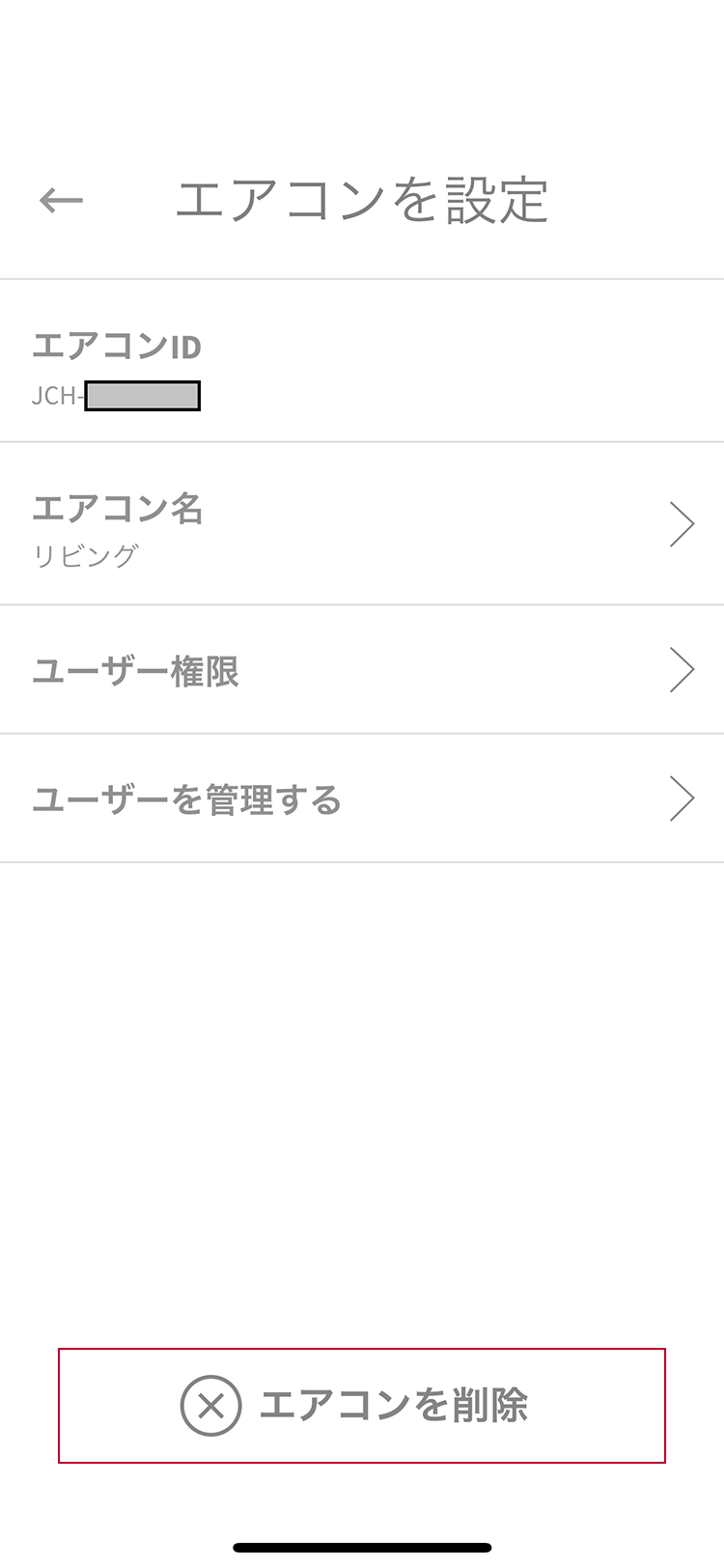
手順 4
エアコンを誰も操作しない場合は遠隔初期化を実施して、ネットワークから切断する。
※初期化の方法はエアコンの取扱説明書または無線LAN接続アダプターの取扱説明書をご確認いただくか、下記の作業マニュアルをご確認ください。
●エアコン削除後、再びご使用になる場合は再度エアコンの登録を実施してください。
登録したエアコンの操作方法については下の「エアコンを操作する」ボタンをタップしてご確認ください。
また、エアコンを操作する方が複数の場合はユーザーを追加してください。手順は下の「ユーザーを追加する」をタップしてご確認ください。